Как зациклить видео онлайн на смартфоне и компьютере
Для начала стоит разобраться с понятием «зацикливание». Дело в том, что реализовать бесконечный повтор в самом видеофайле технически невозможно. Зациклить воспроизведение можно лишь в проигрывателе — в большинстве программ это легко делается с помощью характерной кнопки со стрелками.
Поэтому все существующие инструменты и сервисы зацикливают видео одним из трёх способов:
- дублирование контента и склейка в один файл — ролик повторятся заданное количество раз и останавливается;
- зацикливание на стороне сервиса — видео бесконечно крутится во встраиваемом на страницы и мессенджеры плеере;
- конвертация в GIF — превращение в анимацию даёт полноценное зацикливание, но убирает звук и делает файл очень большим.
Какой вариант выбрать — зависит от конкретной ситуации и результата, который нужно получить.
Clideo
- Тип обработки: дублирование, конвертация в GIF.

- Водяной знак: есть.
- Цена: бесплатно.
Функциональный сервис для редактирования видео, помимо обрезки, склейки и других операций, умеет зацикливать ролики различными способами. Одинаково хорошо работает как на компьютере, так и на смартфоне.
Загрузите видео с устройства, облака или по прямой ссылке.
Укажите нужно ли менять формат видео, выберите количество повторов (бесконечность — это гифка) и нажмите Loop.
Через несколько секунд всё будет готово, и останется кликнуть Download, чтобы сохранить ролик на диске или в облаке.
Перейти на сайт →
Kapwing
- Тип обработки: дублирование, встраивание кодом, конвертация в GIF.
- Водяной знак: нет (после привязки соцсети).
- Цена: бесплатно.
Ещё один удобный онлайн‑видеоредактор, позволяющий быстро обработать загруженный ролик. Kapwing дублирует видео, добавляя от 2 до 10 повторов. Также сервис предоставляет embed‑код для встраивания на страницы.
Также сервис предоставляет embed‑код для встраивания на страницы.
Добавьте файл через меню Upload или по ссылке.
Выберите, сколько раз будет повторяться видео, и нажмите Create! При необходимости предварительно можно обрезать ролик, воспользовавшись кнопкой Trim video.
После обработки нажмите Download для скачивания или Embed для получения кода встраивания. Можно сразу поделиться видео в соцсетях.
Перейти на сайт →
Coub
- Тип обработки: встраивание кодом.
- Водяной знак: есть.
- Цена: бесплатно.
Хорошо известный сервис и одноимённое приложение для создания зацикленных роликов. Делает именно то, что нам нужно, дополнительно позволяя убрать или заменить звуковую дорожку. Видео можно встроить на страницу или поделиться ссылкой на него.
Нажмите кнопку «Создать коуб».
Вставьте ссылку на видео или загрузите с диска.
Выберите нужный фрагмент, убедитесь, что включена опция «Цикл», и при необходимости добавьте или отключите звук. Нажмите кнопку «Далее».
Нажмите кнопку «Далее».
Присвойте коубу имя и кликните «Дальше».
После обработки видео можно встроить через embed‑код или поделиться им в соцсетях.
Перейти на сайт →
ezGIF
- Тип обработки: конвертация в GIF.
- Водяной знак: нет.
- Цена: бесплатно.
Один из самых удобных онлайн‑инструментов для обработки анимации. ezGIF умеет делать с гифками всё, что только можно придумать. В том числе и создавать их из видео почти любого формата.
Загрузите ролик из памяти устройства или по прямой ссылке из интернета и нажмите Upload video!
Если видео нужно обрезать, укажите начало и конец в секундах или с помощью кнопок Use current position, запустив воспроизведение в проигрывателе. Нажмите Convert to GIF!
Через несколько секунд чуть ниже на странице появится гифка, которую легко сохранить, нажав Save. Если размер анимации слишком большой, предварительно можно оптимизировать с помощью кнопки Optimize.
Перейти на сайт →
Плейлист YouTube
- Тип обработки: повтор плейлиста.
- Водяной знак: нет.
- Цена: бесплатно.
Если нужно зациклить воспроизведение видео с YouTubeре, например понравившегося клипа, удобно использовать функцию повтора, создав плейлист с одним единственным видео. Делается это так.
Откройте желаемый ролик, нажмите «Сохранить» и выберите «Изменить».
Далее кликните по кнопке «Новый плейлист», создайте его и перейдите на вкладку «Библиотека».
Найдите и запустите созданный плейлист, а затем откройте список видео и нажмите кнопку повтора.
Читайте также 🎥🎬
Как зациклить видео: 9 самых простых способов
Автор: Александр Герасимов|Зацикленные видео («видеопетли») — это короткие клипы, которые бесконечно повторяются. Такой эффект часто добавляется в короткие ролики, чтобы пользователь мог просматривать их раз за разом заново, не нажимая кнопку воспроизведения. Создание таких видеозаписей на первый взгляд может показаться сложным, но это не так. Из этой статьи вы узнаете, как зациклить видео и добиться эффекта бесконечного повтора с помощью самых популярных инструментов.
Такой эффект часто добавляется в короткие ролики, чтобы пользователь мог просматривать их раз за разом заново, не нажимая кнопку воспроизведения. Создание таких видеозаписей на первый взгляд может показаться сложным, но это не так. Из этой статьи вы узнаете, как зациклить видео и добиться эффекта бесконечного повтора с помощью самых популярных инструментов.
Coub
Coub — веб-платформа, специально разработанная для тех, кто хочет сделать зацикленное видео. На сайте пользователи создают закольцованные видеоролики, мемы и прочий видеоконтент. Сервис позволяет импортировать видеоклипы по ссылке из YouTube, Instagram, Twitch и других онлайн-платформ до 400 Мб весом и длительностью не более 20 минут.
Поверх кадров можно наложить оригинальные анимированные стикеры, также сервис позволяет разбить видеозапись на несколько самостоятельных частей и встроить между ними развлекательные гифки. Для новых пользователей есть помощь в освоении функционала, для этого достаточно просмотреть обучающий ролик, предлагаемый разработчиками.
Kapwing
Kapwing — еще один веб-сервис для создания видеопетель. В отличие от предыдущего варианта, здесь дается больше контроля, при этом вы можете сами выбрать, как закольцевать видео: повтор можно запустить один раз или сделать десять петель. Данный сайт позволяет загружать файлы с компьютера и по ссылке, есть коллекция образцов для тех, кто хочет испробовать функционал сайта. Присутствуют обучающие материалы для новичков.
Готовый результат можно сохранить на диск, отправить в интернет или создать код для вставки на свой блог. Сервис совершенно бесплатный, видеоролик сохраняется автоматически в формате MP4 без водяного знака. Единственное, чего не хватает – функций редактирования. Можно только изменить длительность, так что перед тем, как загружать ролик на сайт, следует обработать его в видеоредакторе. Еще одним недостатком ресурса можно назвать отсутствие русского перевода.
Kapwing
Clideo
Популярный онлайн-сервис для создания видеоконтента поможет тем, кто хочет узнать, как сделать повторяющееся видео.
С помощью данного сервиса видеоролик можно зациклить от 2 раз до бесконечности и отключить звуковую дорожку. Сервис радует большим выбором вариантов для экспорта: можно оставить оригинальные параметры или переформатировать клип в множество других форматов, в том числе поддерживаются редкие расширение вроде WebM и MTS. Сайт не требует регистрации, результат можно скачать на жесткий диск в высоком качестве, но с водяным знаком.
Clideo
FileConverto
FileConverto — это иностранный онлайн-конвертер, который предлагает большое количество инструментов редактирования, в том числе на нем можно зацикливать воспроизведение видеозаписи. Этот сайт доступен только на английском языке, но благодаря интуитивному интерфейсу работать с ним предельно просто. Сервис позволяет несколько раз зациклить видеоряд вплоть до 7 циклов. При этом сохраняются оригинальное качество и формат видеоклипа.
FileConverto
Обычно онлайн-сервисы не предоставляют даже малейших функций редактирования, так что предварительно не забудьте изменить материал на компьютере. Например, можно воспользоваться программой для обработки видео ВидеоМОНТАЖ. Этот редактор прост в управлении и за несколько быстрых действий поможет улучшить качество, устранить недостатки вроде дрожащего кадра, отрегулировать насыщенность.
Rocketium
Rocketium — платформа для решения профессиональных дизайн-задач, в том числе для рекламных и промоушн целей. Это отличное решение, если вам нужна программа для зацикливания видео, но не хочется устанавливать на ПК сторонний софт. Чтобы создать бесконечный видеоролик, нужно добавить файл на специальной странице и выбрать количество повторов видеоряда. Сервисом можно пользоваться бесплатно, но для сохранения результата может потребоваться регистрация. Также вход в аккаунт дает такие дополнительные возможности, как добавление надписей, фоновой музыки и анимации.
Rocketium
FastReel
FastReel — это онлайн-сервис, который пригодится тем, кто хочет узнать, как сделать зацикленное видео из локальных медиафайлов на компьютере или из Dropbox. Бесплатный функционал сайта довольно ограничен и не дает даже минимальных возможностей для редактирования, но зато он позволяет выбирать количество циклов и отключить звук. Пользователь не может установить итоговые параметры видеофайла, по умолчанию сервис сохраняет оригинальные настройки. Ресурсом можно пользоваться без авторизации и оплаты, но в free-версии результат сохраняется с водяным знаком.
FastReel
Online Video Cutter
Online Video Cutter — это многофункциональный онлайн-редактор от сервиса 123App. Его можно использовать для большого количества задач, в том числе если вы хотите научиться тому, как сделать так, чтобы видео повторялось. Сервис может обрабатывать медиа с жесткого диска, по прямой ссылке или из Dropbox и Google Drive.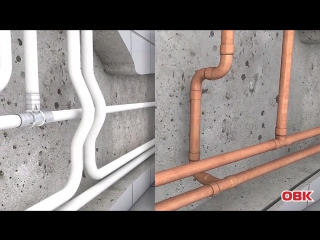
Отличием сайта является то, что повтор можно запускать без ограничения на длительность, но при желании также можно удалить кадры в начале и конце. Еще одним плюсом сервиса стоит упомянуть то, что ролик можно переформатировать в MP4, MOV или MKV или оставить оригинальные параметры без изменения. Сайт не требует оплаты за услуги, обработанный клип сохраняется в отличном качестве и без водяного знака.
Online Video Cutter
VEED.IO
Veed.io станет заменой десктопному софту, если вам нужна программа для повтора видео. Сервис можно использовать даже если у вас на руках нет готового ролика, так как он позволяет сразу делать захват с веб-камеры или монитора компьютера. К тому же, он поддерживает ссылки YouTube, что весьма полезно, если вы хотите обработать клип без скачивания. Площадка предлагает несколько дополнительных функций вроде добавления субтитров и текста, а также коллекцию фильтров.
VEED.IO
YouTube Loop
Если вы нашли интересный ролик на YouTube и хотите разобраться, как сделать видео повторяющимся без скачивания ролика, вам пригодится этот сервис.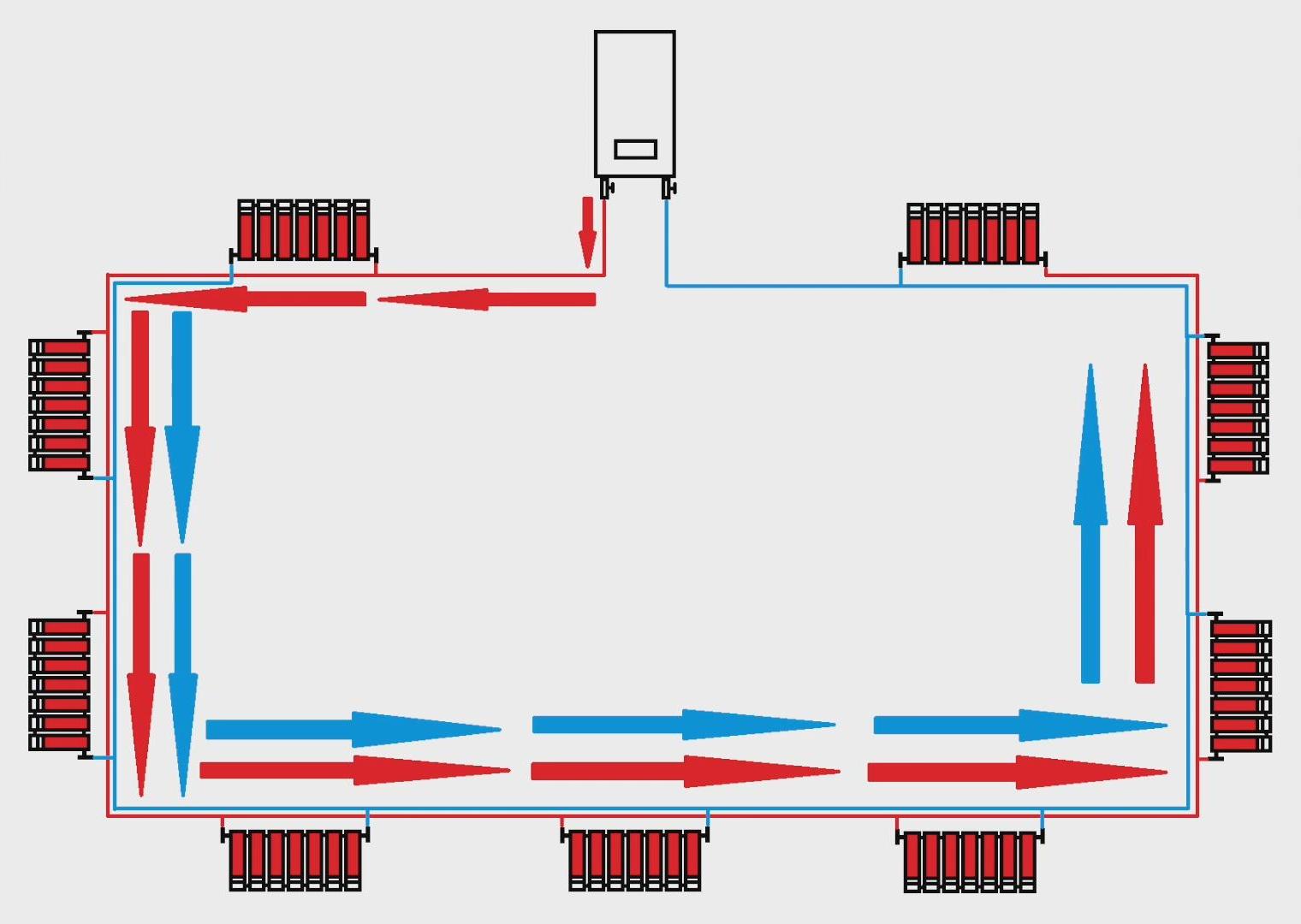 YouTube Loop сканирует ролики, размещенные на самом популярном видеохостинге, по указанной ссылке или ID видеоролика. Через него также можно напрямую задать поиск по ключевому слову. Пользователь может вручную указать время зацикливания. Кроме этого сервис позволяет скачать картинку-превью ролика. Следует уточнить, что сайт позволяет просматривать отрывок в бесконечном повторе, но скачать на компьютер его не удастся.
YouTube Loop сканирует ролики, размещенные на самом популярном видеохостинге, по указанной ссылке или ID видеоролика. Через него также можно напрямую задать поиск по ключевому слову. Пользователь может вручную указать время зацикливания. Кроме этого сервис позволяет скачать картинку-превью ролика. Следует уточнить, что сайт позволяет просматривать отрывок в бесконечном повторе, но скачать на компьютер его не удастся.
YouTube Loop
Заключение
Теперь вы знаете, какие сервисы помогут, если вы хотите научиться тому, как сделать повторение видео. Однако стоит учитывать, что большинство онлайн-сервисов не позволяют редактировать видеоролик. Поэтому, если вы хотите улучшить качество клипа или добавить к нему стикеры и текст, сначала понадобится отредактировать его на компьютере. В этом вам поможет видеоредактор ВидеоМОНТАЖ. Эта программа для монтажа видео поставляется с множеством полезных опций, которые позволят добиться профессиональных результатов за несколько простых шагов.
Cохраните себе статью, чтобы не потерять:
Как зациклить видео | Создаем бесконечное коуб видео
Автор статьи: Алина Черненко|В интернете большую популярность завоевывают короткие цикличные видеоролики в несколько секунд длиной. Их часто называют «коуб» – по имени видеохостинга, на котором размещаются подобные файлы, но на самом деле бесконечные клипы давно вышли за пределы только одной площадки. Популярность таких видео объясняется просто – в коротком ролике, как правило, показан наиболее интересный момент. Если вы не хотите отставать от трендов, советуем вам освоить данный формат медиа. В этой статье мы подробно рассмотрим, как самостоятельно зациклить видео, где его можно использовать и как загрузить на сайт.
Подобные зацикленные видеофрагменты очень популярны в интернете!
5 идей для использования зацикленных видео
Повторяющееся видео представляет собой один или несколько эпизодов, зацикленных по кругу. Такое видео длится обычно 5-10 секунд, не потребляет много интернета, быстро кэшируется и занимает мало места в памяти устройства. Применение таких роликов – широко, их удобно и интересно смотреть, в них нет ничего лишнего. Вот только несколько примеров того, что можно сделать с бесконечным видео:
Такое видео длится обычно 5-10 секунд, не потребляет много интернета, быстро кэшируется и занимает мало места в памяти устройства. Применение таких роликов – широко, их удобно и интересно смотреть, в них нет ничего лишнего. Вот только несколько примеров того, что можно сделать с бесконечным видео:
- встроить в блог или личный сайт;
- добавить в ленту в соцсети или в сторис в Инстаграме;
- включить в качестве фона на мероприятии;
- использовать как слайд в презентации;
- выделить ключевой момент при монтаже фильма;
- создать ролик для coub.com.
Довольно часто зацикленное видео путают с GIF-картинкой, так как они оба «работают» по принципу повтора одной сцены. В чем разница? Коуб «весит» примерно в 5-10 раз меньше, чем анимированная картинка. И, в отличие от гифок, на него можно накладывать фоновую музыку и надписи. Заинтересовались? Тогда давайте рассмотрим, как самостоятельно сделать зацикленное видео.
Видео на повтор – в один клик мыши
Короткие повторяющиеся ролики идеальны, если нужно сосредоточить внимание на каком-то моменте фильма. Их можно использовать в статьях, чтобы удержать пользователя на странице, или поставить видеофоном на свадьбе во время первого танца новобрачных. Также они прекрасно подходят для «сториз» в Инстаграм. Создать такие медиа файлы достаточно просто. Главное – правильно подобрать программу для зацикливания видео, которая не требует особых технических знаний.
Поэтому мы остановимся на ВидеоШОУ. В пошаговой инструкции мы покажем, как просто в этой программе создавать повторяющиеся ролики. Скачайте ВидеоШОУ и убедитесь, что она обладает всеми возможностями для быстрой и легкой работы.
Шаг 1. Добавьте в проект видео
Запустите программу и выберите пункт «Новый проект». Найдите нужную папку в боковой колонке слева и перетащите видеофайлы на монтажную область в нижней части рабочего окна.
Добавьте видеоролик на временную шкалу в программе
Программа позволяет работать с неограниченным числом файлов, а также поддерживает все ключевые форматы. Стоит учитывать, что видеоредактор автоматически ставит переходы после каждого добавленного фрагмента. Чтобы удалить их, щелкните на квадратик перехода правой кнопкой мыши и выберите пункт «Убрать переход».
Шаг 2. Зациклите фрагмент
В ВидеоШОУ можно закольцевать видео парой щелчков мыши. Нажмите кнопку «Редактировать слайд», в новом окне выберите вкладку с видео. Поставьте галочку напротив пункта «Включить повтор». Программа автоматически начнет воспроизводить сцену снова и снова. Все изменения можно оценить во встроенном проигрывателе. Когда результат вас устроит, сохраните правки кнопкой «Применить».
Включите повтор ролика в редакторе слайда
Шаг 3.
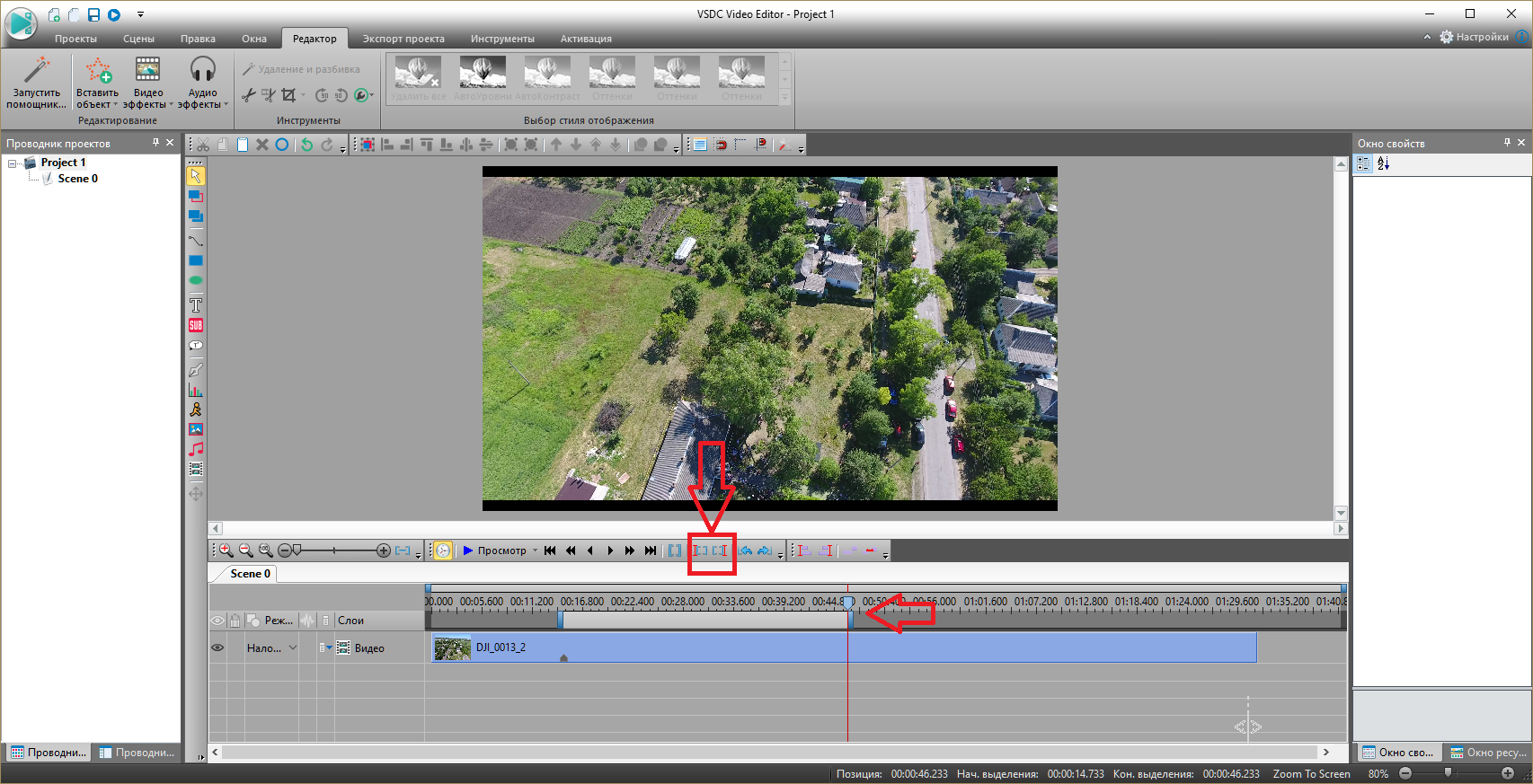 Укажите длительность видео
Укажите длительность видеоВажный нюанс. Чтобы закольцованный эпизод успел повториться несколько раз, вам необходимо установить новую продолжительность слайда. Она должна быть как минимум в 3 раза больше, чем исходная длительность ролика.
Настройте длительность повторяющегося видео
Выделите ролик на временной шкале и щелкните по кнопке настроек в виде гайки на панели управления. В графе «Длительность» укажите в секундах, сколько должен длиться ролик. Сохраните изменения кнопкой «Применить». Готово! Теперь на протяжении указанного времени ролик будет бесконечно воспроизводиться по кругу.
Как видите, создание подобных бесконечных роликов в программе ВидеоШОУ занимает буквально несколько минут. Теперь вы можете продолжить монтаж видео с использованием созданного зацикленного фрагмента, сохранить полученный результат на компьютер или подготовить к публикации в интернете.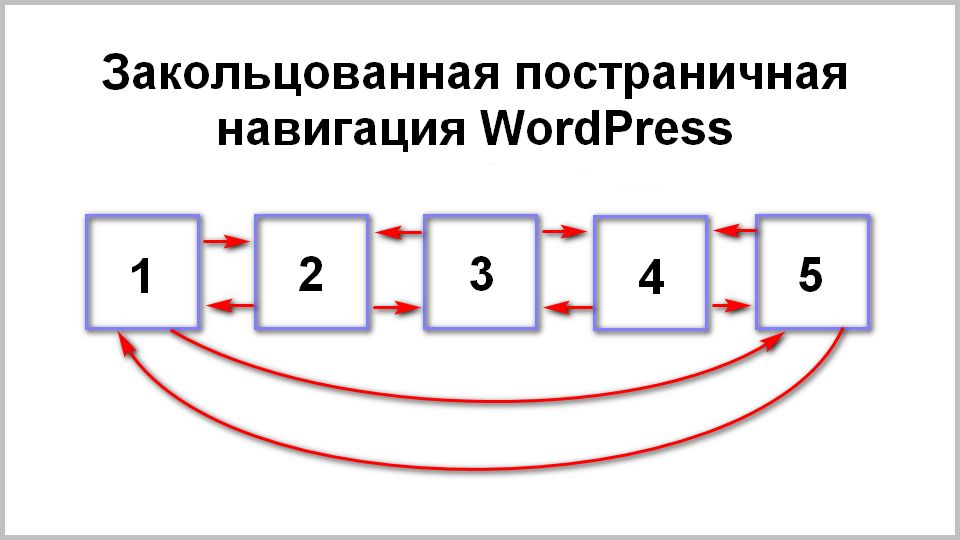
Создание coub видео – лучше, чем на сайте
Совершенно естественно, задавшись вопросом, как сделать коуб, заинтересоваться сервисом, с которого все началось. На coub.com пользователи размещают короткие 10-секундные видеоролики, бесконечно повторяющиеся по кругу. Вы можете создавать их прямо на сайте. Для этого необходимо только загрузить нужную сцену – и сервис сам поставит видео на повтор. Однако функционал сайта в плане обработки видеоряда значительно ограничен по сравнению с тем же ВидеоШОУ. Стобы создать «коуб» онлайн, вам понадобится высокоскоростной интернет, вы не сможете применить эффекты, наложить надписи и создать видеоколлаж.
Чем отличается ВидеоШОУ от стандартных функций Coub? В программе есть множество опций, которые позволят создать эффектное видео. Обратим внимание на некоторые из них.
- Обрезка видео
Ролик на «кубе» должен длиться не больше 10 секунд. Это – основное правило. Чтобы использовать какой-то конкретный эпизод, измените длину файла кнопкой «Обрезать видео» в виде маленьких ножниц на панели управления. Чтобы отметить нужный участок, передвигайте черные маркеры. Все, что отмечено серым цветом, будет вырезано.
Чтобы отметить нужный участок, передвигайте черные маркеры. Все, что отмечено серым цветом, будет вырезано.
В программе вы сможете выделить 10 самых ярких секунд в видео
- Добавление эффектов и создание анимации
Оживите видеоряд, применив к ролику эффекты из одноименной вкладки. Создайте видеооткрытку с фоном и рамкой, примените эффекты плавного движения – панорамы, приближения или удаления, измените фон или поверните видео – программа предлагает множество готовых вариантов, которые вы можете использовать в один клик мыши.
Эффекты помогут сделать видеоряд ярким и привлекательным
Среди прочих эффектов ВидеоШОУ позволяет создавать видеоколлажи, совмещая в кадре несколько видеороликов. Эта уникальная функция позволит показать сцену с различных точек зрения или вместить в один коуб совершенно разные видеоистории.
- Наложение логотипов и текстовых надписей.

Как и применение эффектов, эта опция полностью отсутствует на сайте Coub. Благодаря тексту и встраиваемой графике вы не только разнообразите ролик, но и сможете привлечь внимание к своему сайту или продукту. Встроить в кадр изображение и текст можно, нажав на кнопку «Редактировать слайд». Воспользуйтесь командой «Добавить слой» и разместите надпись, клипарт или логотип.
При желании наложите на видео надпись или красивую картинку
- Добавление музыки
В разделе «Музыка» вы можете сопроводить ролик аудиодорожкой. Выберите аудио из встроенной библиотеки или загрузите своё с ПК.
Теперь, когда видео готово, настало время загрузить его на сайт Coub. Для этого нужно выполнить несколько несложных действий.
1. Войдите на сайт с вашими учетными данными или воспользуйтесь функцией входа через Facebook или ВКонтакте.
2. Наведите курсор мыши на кнопку «Создать» и выберите «Создать коуб».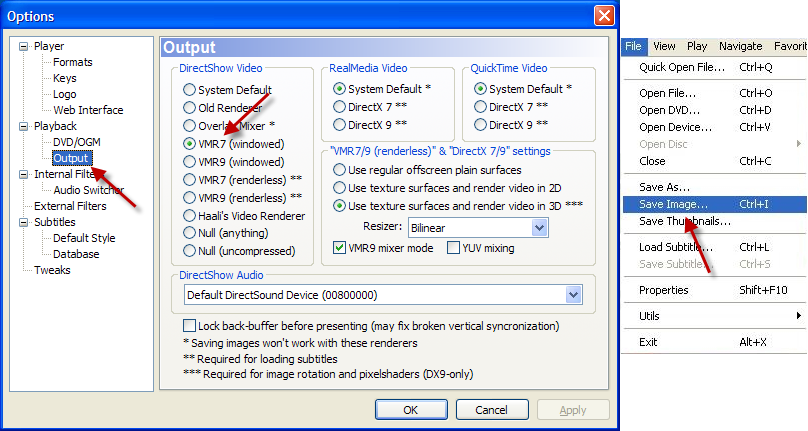
3. Загрузите с компьютера готовый ролик.
4. Настройте, как будет отображаться закольцованное видео: выберите способы повтора, прозрачный кадр, вставки.
5. Нажмите «Далее». Введите данные ролика: название, хэштеги.
6. Выберите сообщество для публикации и сохраните проект.
ВидеоШОУ – удобная и легкая в освоении программа для создания видео, которая предлагает практически неограниченные возможности для творчества. Она намного богаче по функционалу, чем многие ее оффлайн и онлайн конкуренты. При этом освоить ее может даже новичок. Каковы бы ни были ваши цели, хотите ли вы сделать бесконечное видео или осуществить профессиональный монтаж фильма, программа способна практически на все. Скачайте ВидеоШОУ и создавайте любой тип видеоконтента легко и быстро!
Поделиться с друзьями:
Зациклить видео онлайн — Видео инструменты от 123apps
Make your video repeat multiple times or last forever with our Online Video Looper.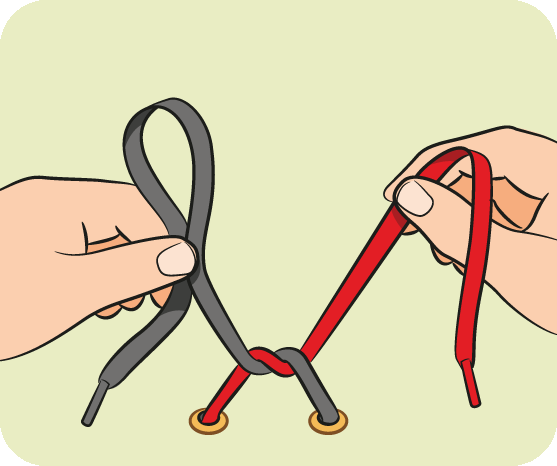 With a few clicks, you can repeat any video and create a hilarious gif effect. To start looping your footage, open any video file in our application, select the required number of repetitions, and get the result in a matter of seconds. You will be surprised how easy and fast you can do this with our app.
With a few clicks, you can repeat any video and create a hilarious gif effect. To start looping your footage, open any video file in our application, select the required number of repetitions, and get the result in a matter of seconds. You will be surprised how easy and fast you can do this with our app.
How to Loop a Video?
The most frequent case to loop a video is to make it longer. Another reason for choosing this option is to add a special effect to your video. If you want some actions to be repeated many times, you can loop those pieces. You can see examples of this approach in different movies or video ads. Finally, you can create gifs from small videos by looping them.
Open the video file in the app
To upload a file from your computer, click the «Open File» button or drag and drop the file into the browser window. If your footage is located on a website, you can open it by specifying the link. Large files can be easily opened via Dropbox or Google Drive.

Select the number of repetitions
To loop your uploaded video, you can use a set of buttons with the exact number of loops. You can choose between 1x, 2x, 3x, 4x, and 5x. However, if it is not enough for you, you can also input your custom number of loops by clicking on the Custom button. Once active, this button becomes green, as it is shown on the screenshot. Here you need to indicate the number (any number you want).
Preview the results
The play button allows you to play the whole video as many times as you have set the number of loops. You can also start a preview from any point by clicking the timescale below the main screen, where you can see your footage.
Choose the file format
You can save the result in any of the three available formats, such as MP4, MKV, or MOV. You can also choose none of those options, and the video format will be chosen automatically (the file will be saved in the format it has before you started editing it).

Save your looped video
Once you have chosen your format (or left it unchanged), you can proceed with saving options. Click on the Save button. The encoding will take place. The saving screen contains information about the size of the video. There is also a reminder that the video will be saved in your default download folder.
There are two more options. If you think you haven’t done the editing procedure and have some more things to do with your video, you can return to the previous window by clicking the Back button. The «Start over» button will transfer you back to the window where you can upload the file and restart the editing procedure from the beginning.
If everything is ok and you are satisfied with what you have already done, click on the Save button to download the final result. This will take from seconds to minutes, depending on the file size and your connection speed.
КАК ЗАЦИКЛИТЬ ВИДЕО НА ЮТУБЕ — пошаговая инструкция для ПК и телефона
Один, два. .. десять. Да бесконечно можно смотреть любимые видосики на сервисе YouTube, пуская их по кругу. Если до появления опции зацикливания нужно было морочиться со сторонними прогами, прописыванием команд в адресной строке, то теперь настроить повтор видео можно за 3-5 сек. Обучающий и развлекательный видеоролик, музыкальный трек — все это будет автоматически воспроизводиться снова и снова, пока вам не надоест. Пошаговый мануал, как это воплотить в жизнь, перед вами — пользуйтесь функцией и на ПК, и на мобильном гаджете.
.. десять. Да бесконечно можно смотреть любимые видосики на сервисе YouTube, пуская их по кругу. Если до появления опции зацикливания нужно было морочиться со сторонними прогами, прописыванием команд в адресной строке, то теперь настроить повтор видео можно за 3-5 сек. Обучающий и развлекательный видеоролик, музыкальный трек — все это будет автоматически воспроизводиться снова и снова, пока вам не надоест. Пошаговый мануал, как это воплотить в жизнь, перед вами — пользуйтесь функцией и на ПК, и на мобильном гаджете.
Полезная инфа: Компьютер не видит жесткий диск: в чем «корень зла»
На iPhone
Просто зайти на видеохостинг и пустить нужный ролик с музыкой, обзором и др. по кругу не получится. На Айфонах придется искать обходной путь, впрочем, он несложный.
- Среди установленных на смарте приложений найти и запустить Ютуб (красный квадратик с белым треугольником внутри).
- Кликнуть на значок-лупу и вписать запрос на поиск.

- Нажать на видеоролик, который нужно зациклить.
- Найти внизу и кликнуть на «плюсик» → сохранить в… → создать новый плейлист.
- Придумать имя плейлиста, указать, кто его может просматривать и сохранить.
- Закрыть видео и перейти в «Медиатеку» (значок, которой находится в нижней части экрана).
- Выбрать и запустить вновь созданный плейлист.
- Открыть меню под видео и нажать на кнопку в виде двух стрелок — это и есть кнопка, которая поставит ролик на повтор.
Перед тем, как зацикливать видео на Ютубе, используя смарты «яблочного» бренда, учтите, что в плейлист можно добавить только один ролик. Если их будет больше, то принцип воспроизведения одного видео по кругу не сработает.
Тем, кто еще в раздумьях: Что из 2 брендов лучше – смартфоны Xiaomi или iPhone
На Android
Подойдут телефоны или планшетники, работающие на этой ОС. Используем установленный на девайсе браузер, допустим, Chrome.
Чтобы быстренько зациклить видео на YouTube понадобится.
- Забить в поисковой строке адрес видеохостинга.
- Поисковик перекинет на мобильную версию Ютуба, она нам не подходит, поэтому жмем на три точки в верхней части страницы (справа, в углу).
- Должен появиться список, где будет пункт «Версия для ПК» и квадратик, который нужно отметить галочкой.
- Попадаем на Ютуб компьютерного вида.
- В верхней строке окна ввести название видосика или ключевые слова, чтобы найти нужный ролик.
- Жмем на «лупу» в поисковой строчке или стрелку (другие значки) на виртуальной клавиатуре, чтобы отправить запрос в поиск.
- Открыть видео. Ожидаем пока закончатся рекламные вставки и начнется воспроизведение ролика, нужно коснуться экрана и удерживать.
- На первом месте в появившемся перечне будет значиться «Повтор», на него и нужно нажать.
Все, теперь ролик будет после окончания не переключаться на новый, а начинаться сначала.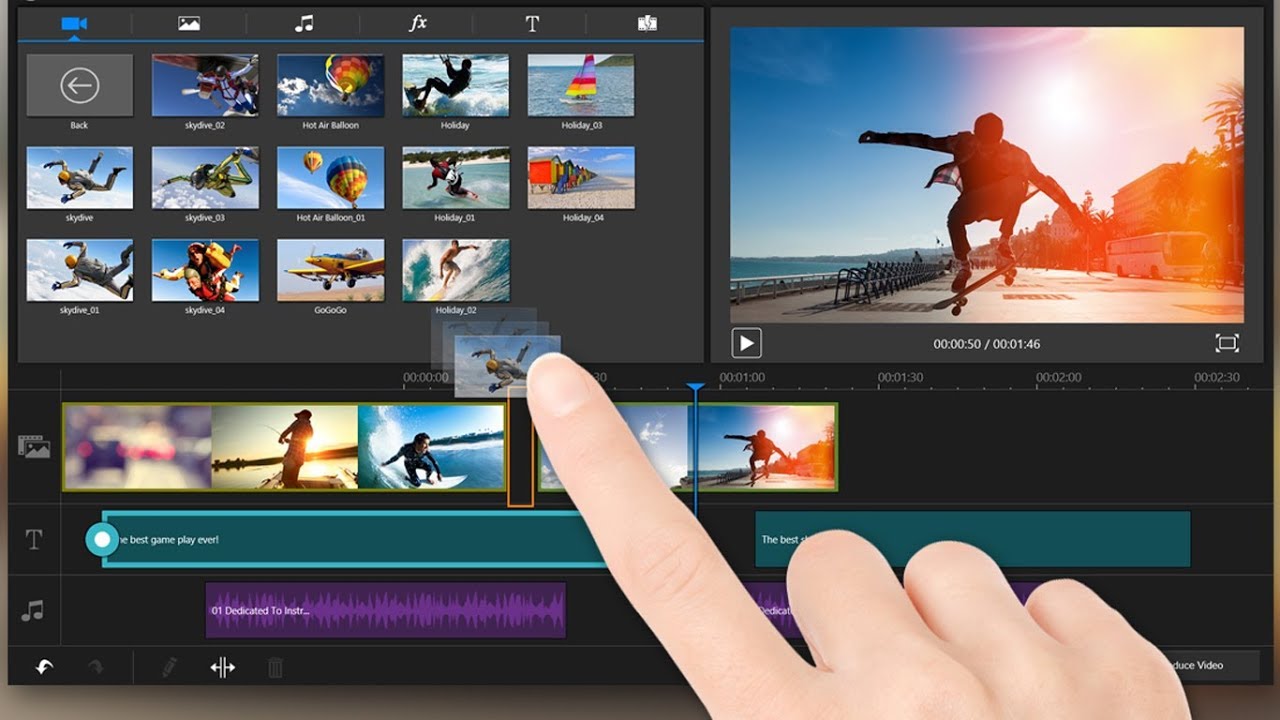
Интересная статья: Рейтинг смартфонов до 4000 гривен — 10 популярных моделей
На ПК
Модель, производитель, параметры, год выпуска не имеют значение.
Пошаговый алгоритм подойдет для любого компьютера.
1. В поисковой строке браузера пишем «Ютуб» → Enter.
2. Переходим на сайт видеохостинга и в верхней части экрана видим «окошко» для поиска видосиков, пишим в нем что нужно найти → Энтер или «лупа».
3. На странице с найденным роликом щелкнуть на видео (можно предварительно остановить его или сделать это прямо во время воспроизведения) правой кнопкой мыши.
Нюансы: на Magic Mouse щелкаем по правой стороне мышки, на трекпаде зажимаем правую нижнюю часть.
4. В списке будут выпадать несколько действий, выбираем и отмечаем галочкой «Повтор»/Loop.
На заметку: Как выбрать хороший компьютер для разных задач
Пересматриваем видео n-количество раз. При необходимости можно проделать 3 и 4 действие снова и отключить повтор видео на Ютубе.
При необходимости можно проделать 3 и 4 действие снова и отключить повтор видео на Ютубе.
Может пригодиться: Что лучше, ноутбук или компьютер (ПК)
Самое время напомнить пару нюансов процесса:
- Категорически не рекомендуем устанавливать на девайсы сторонние проги для зацикливания роликов. Они могут содержать вредоносный софт, который способен занести вирус в гаджет.
- Учтите, что проделать «фокус» с зацикливанием не получиться в мобильном приложении или mobi версии сайта Ютуб. Пока такой возможности разработчики не предусмотрели, поэтому пользуемся компьютерным форматом.
Как видим, для запуска видосика по кругу на Ютубе не нужно ничего, кроме самого телефона или ПК, а также пары секунд свободного времени.
Как зациклить видео с помощью VLC на Windows и Mac
Автор: Christine Smith • 2021-07-22 14:44:11 • Проверенные решения
VLC-это богатый медиаплеер с обширными функциями воспроизведения мультимедиа, которые позволяют вам создавать с ним веселые впечатления. Если вам нравится какое-то видео или вы хотите просмотреть определенную вещь в деталях, вы всегда используете функцию loop. Вы можете зациклить все видео или часть видео на цикле. Здесь мы увидим пошаговое руководство о том, как зациклить видео на VLC-плеере.
Если вам нравится какое-то видео или вы хотите просмотреть определенную вещь в деталях, вы всегда используете функцию loop. Вы можете зациклить все видео или часть видео на цикле. Здесь мы увидим пошаговое руководство о том, как зациклить видео на VLC-плеере.
Часть 1. Циклическое видео на VLC в Windows
Шаг 1: Откройте видео, которое вы хотите зациклить с помощью VLC player. Если вы хотите зациклить несколько видеофайлов, добавьте их в список воспроизведения.
Шаг 2: для того, чтобы зациклить видео, просто перейдите к кнопке loop и нажмите на нее. Если вы хотите зациклить несколько файлов, просто переключите кнопку на один или все циклы и переключайтесь до тех пор, пока не достигнете желаемого результата.
Эти два шага будут гарантировать, что ваши видео находятся в цикле, пока вы их не остановите. Вы должны знать, что кнопка имеет несколько различных вариантов переключения между no loop, loop one и loop all. Вы всегда можете добавить еще один файл в список воспроизведения.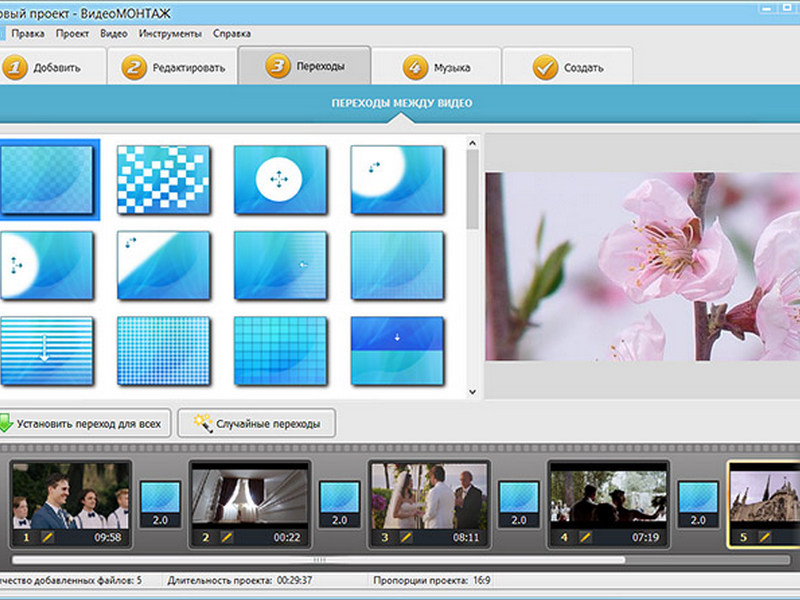
Часть 2. Циклическое видео на VLC с помощью Mac
Как и Windows, для Mac это то же самое, что цикл видео или видео из вашего списка воспроизведения. Чтобы помочь вам, вот шаги, которые вы можете выполнить:
Шаг 1: Откройте VLC media player и откройте файл или файлы, которые вы хотите зациклить. Перейдите в меню Медиа и откройте файл.
Шаг 2: Чтобы зациклить файл в плейлисте, снизу просто переключите кнопку loop. Нажмите на него один раз, чтобы замкнуть один цикл,и снова замкните все циклы. Вы можете нажать еще раз, чтобы выключить переключатель. Все зависит от того, как вы хотите воспроизвести видео.
Это простые шаги, которые вы можете выполнить, чтобы зациклить видео или различные видеофайлы. Вы всегда можете добавить больше файлов в список воспроизведения.
Часть 3. Повторение определенного раздела Видео
При создании или редактировании видео вы можете захотеть просмотреть конкретный раздел для этого видео. С VLC конкретный раздел может быть легко зациклен с помощью простой кнопки.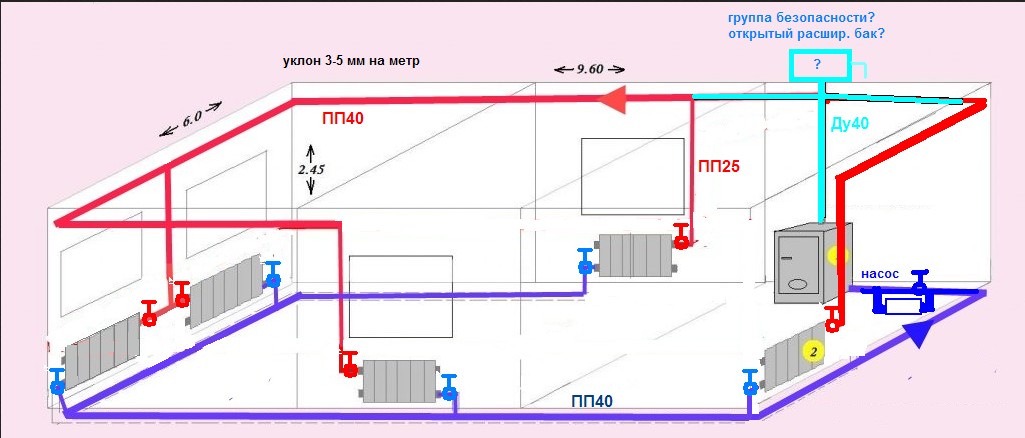 Вот шаги,которые вы можете выполнить для конкретного раздела цикла.
Вот шаги,которые вы можете выполнить для конкретного раздела цикла.
Шаг 1: Запустите видео с помощью VLC в вашей системе. Сначала перейдите на вкладку Просмотр и в разделе Инструменты нажмите кнопку Дополнительные элементы управления.
Шаг 2: Вы увидите несколько новых кнопок, появившихся в нижней части экрана. Теперь для того, чтобы зациклить конкретный раздел. Во-первых, переместите видео в начальную точку раздела цикла и нажмите на конкретную кнопку цикла.
Шаг 3: Теперь, чтобы закончить цикл, возьмите видео в конечную точку и снова нажмите на ту же кнопку. Вы увидите, что две точки кнопки красные. Теперь воспроизведите видео,и раздел будет закольцован.
Этот метод одинаков для операционных систем Mac и Windows.
Часть 4. Лучшая альтернатива VLC для воспроизведения и конвертации видео на Windows / Mac
Иногда у вас могут возникнуть проблемы с воспроизведением видео с помощью VLC или вам наскучат его простые функции. Тогда нужна хорошая альтернатива VLC, такая как Wondershare UniConverter (изначально Wondershare Video Converter Ultimate) , который может не только воспроизводить видео, но и легко и быстро конвертировать, редактировать, скачивать, записывать видео. Этот многофункциональный конвертер работает как на Windows, так и на Mac-системах и поддерживает множество видео/аудио форматов, включая MP4, MOV, WMV, FLV и т. д.
Этот многофункциональный конвертер работает как на Windows, так и на Mac-системах и поддерживает множество видео/аудио форматов, включая MP4, MOV, WMV, FLV и т. д.
- Лучшая альтернатива TTO VLC для плавного воспроизведения видео на Windows / Mac.
- Конвертируйте видео в любой формат с супер быстрой скоростью и без потери качества.
- Поддержка 1000 + видео / аудио форматов, включая AVI, MKV, MOV, MP4, FLV и т.д.
- Записывайте видео на DVD, чтобы играть с вашим DVD-плеером с бесплатными шаблонами меню.
- Оптимизированные пресеты преобразования видео для iDVD, iMovie, Final и других устройств.
- Редактируйте видео с помощью обрезки, слияния, обрезки, добавления водяных знаков, редактирования субтитров и т. д.
- Скачивайте видео с YouTube и других 1000+ сайтов обмена видео.
- All-in-one video toolbox: video compressor, image converter, GIF maker, CD/DVD converter, screen recorder, etc.

- Поддерживаемые ОС: Windows 10/8/7/2003 / Vista / XP, Mac OS 10.15 (Catalina), 10.14, 10.13, 10.12, 10.11, 10.10, 10.9, 10.8, 10.7, 10.6.
Шаги для воспроизведения и преобразования видео на Windows / Mac с альтернативой VLC
Шаг 1 добавьте видео, которые вам нужно зациклить
Запустите Wondershare UniConverter после загрузки и установки, а затем нажмите на кнопку Добавить файлы под интерфейсом преобразования по умолчанию, чтобы добавить видео, которое вам нужно зациклить. Здесь можно добавить несколько видео.
Шаг 2 воспроизведение видео с альтернативой VLC
Добавленные видео будут отображаться в виде миниатюр на интерфейсе, наведите курсор мыши на видео, и вы увидите значок Play icon. Нажмите на него, чтобы плавно воспроизводить видео. Здесь вы можете выбрать Full Screen Mode или легко сделать скриншот. Кроме того, нажмите на значки редактирования под миниатюрой видео, вы можете обрезать, обрезать, добавить субтитры и внести дополнительные изменения.
Шаг 3 конвертируйте видео в любой другой формат
Если вы хотите конвертировать видео в другие форматы, чтобы его можно было воспроизводить на определенных устройствах, просто выберите выходной формат из опции Convert all files to: а затем нажмите кнопку Convert All, чтобы завершить процесс. Вы можете найти преобразованные файлы на вкладке Converted.
Вы можете найти больше функций Wondershare UniConverter и получить бесплатный трейл после загрузки и установки.
Как зациклить видео на Youtube в компьютере и телефоне
Не знаете, как зациклить видео в Ютубе? Сделать это можно очень легко как на телефоне, так и на компьютере без применения каких-либо дополнительных приложений, плагинов и других расширений. Будет достаточно самого YouTube.
Как зациклить видеоролик без дополнительных программ
Включить автоматический повтор видео очень удобно, когда слушаете музыку на YouTube. Есть много плагинов и сайтов, которые после ввода ссылки на видеоклип позволяли его повторять снова и снова. Но при этом отображались тонны рекламных объявлений. Мало кому известно, что можно обойтись и без них, потому что на YouTube имеется встроенная функция зациклить видеоролик.
Но при этом отображались тонны рекламных объявлений. Мало кому известно, что можно обойтись и без них, потому что на YouTube имеется встроенная функция зациклить видеоролик.
Ниже представлены самые простые способы сделать это как на компьютере, так и на смартфоне. Эти методы не требуют установки каких-либо расширений (плагинов) или дополнительных приложений на телефоне.
Как сделать автоматический повтор на ПК
Зациклить на компьютере видео совсем не сложно. Достаточно его открыть, а затем нажать на него правой кнопкой мыши. Отобразится контекстное меню с различными вариантами на выбор.
Здесь вы увидите статистику для сисадминов, ссылки на копирование URL видео, а также пункт «Повтор». Мало кто об этом знает, несмотря на то, что эта функция была добавлена в начале 2016 года.
Достаточно поставить флажок на Повтор и видео на Youtube самостоятельно будет воспроизводиться повторно, пока эту опцию не отключите.
Зацикленное видео на телефоне
Приложение YouTube на телефоне не имеет такой опции.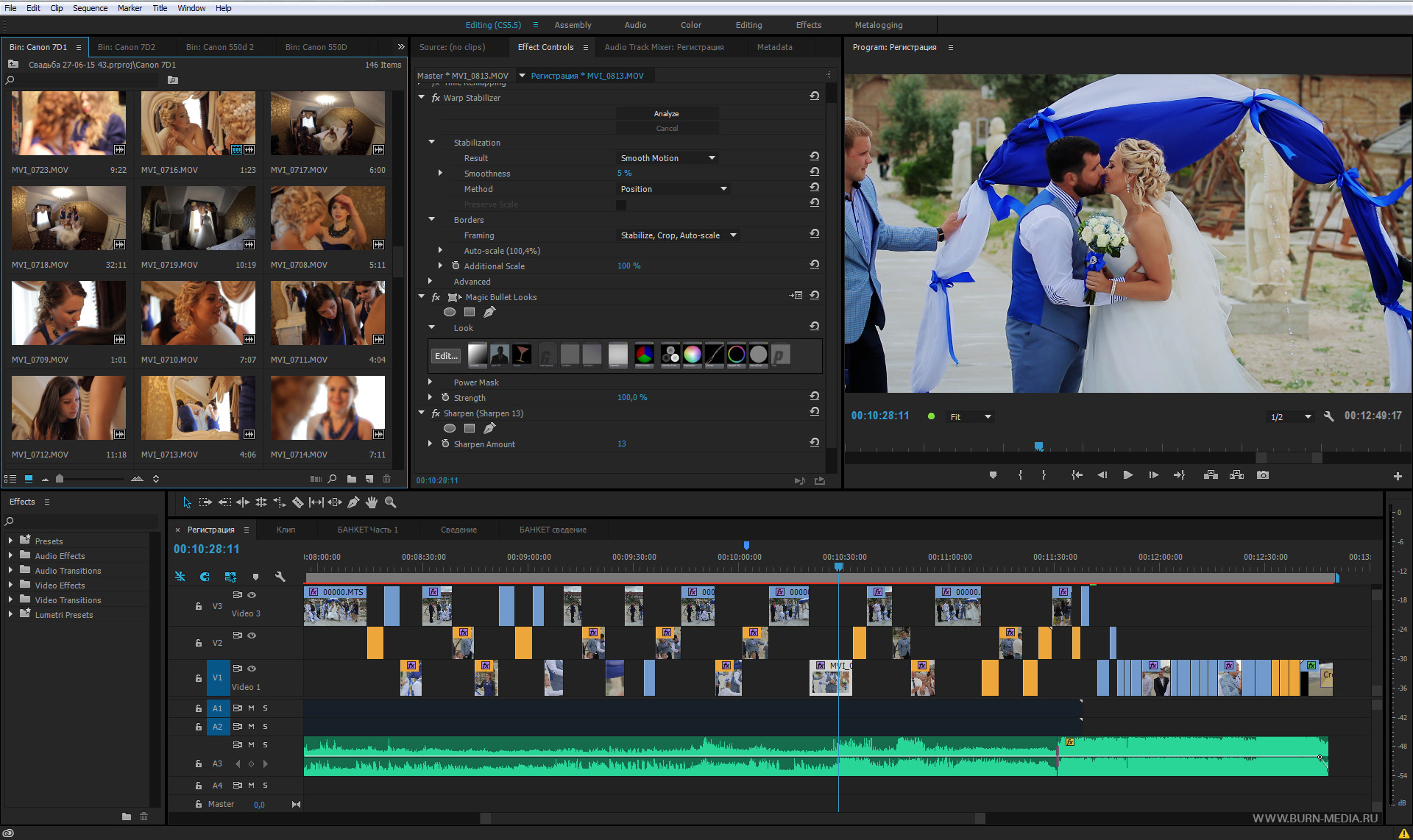 Означает ли это, что ничего нельзя сделать и остается только скачать альтернативное приложение для работы с Ютуб? Нет. Есть очень простое решение. Запустите Youtube в браузере (например, Chrome) и отобразите его в компьютерном режиме. Тогда будет возможность сделать автоматический цикл так же, как на ПК.
Означает ли это, что ничего нельзя сделать и остается только скачать альтернативное приложение для работы с Ютуб? Нет. Есть очень простое решение. Запустите Youtube в браузере (например, Chrome) и отобразите его в компьютерном режиме. Тогда будет возможность сделать автоматический цикл так же, как на ПК.
Для этого запустите браузер на своем смартфоне. В качестве примера используем браузер Chrome. Перейдите на Ютуб и откройте видеоролик, который хотите зациклить.
Поставьте его на воспроизведение. В браузере извлеките настройки – в случае с Chrome это значок с тремя точками в верхнем правом углу. Из меню выберите пункт «Требуется полная версия».
Страница обновится и отобразится в таком виде, как на ПК. Теперь нажмите и удерживайте палец на плеере, высветится контекстное меню, такое как на компьютере при нажатии правой кнопкой мыши.
Будет достаточно отметить пункт Повтор. Видео начнет воспроизводиться по циклу так же, как на ПК. Безусловно, поддержка YouTube в компьютерном режиме на смартфоне не самая удобная, но если хотите быстро зациклить трек, то это решение очень простое и не требует установки, например, модифицированной версии приложения Ютуб.
Как зациклить видео для Instagram — Clideo
Зачем использовать инструмент для создания петель в Instagram
Цикл видео просто состоит из односекундной части клипа, которая повторяется снова и снова в виде немного более длинного видеофайла. Идея похожа на некогда суперпопулярное приложение Vine, которое позволяло пользователям создавать 6-секундные видеоклипы в цикле. Однако к циклическим видеороликам не прикреплен звук, и повторяющаяся часть может быть сколь угодно короткой или длинной.
Следуйте нашему простому для понимания руководству ниже, чтобы превратить ваши видео в бесконечные GIF-файлы или зацикленные видео за три простых шага.
Загрузите видеоклип
Для начала загрузите выбранный видеофайл в Online Video Looper Clideo. Если вам нужно сначала обрезать клип, обязательно воспользуйтесь нашим бесплатным инструментом для резки видео
.Нажмите кнопку «Выбрать файл», чтобы выбрать видео из памяти вашего ПК, Mac или мобильного устройства.
 Или нажмите на маленькую стрелку, чтобы загрузить с облачных платформ Google Drive или Dropbox.И если вам интересно, поддерживаются все самые популярные видеоформаты, включая MP4, AVI, MPG, VOB, WMV и MOV.
Или нажмите на маленькую стрелку, чтобы загрузить с облачных платформ Google Drive или Dropbox.И если вам интересно, поддерживаются все самые популярные видеоформаты, включая MP4, AVI, MPG, VOB, WMV и MOV.После того, как вы выбрали свое видео, нажмите кнопку загрузки, и оно будет загружено на наш сервер в считанные секунды. Полоса загрузки с процентными маркерами даст вам представление о прогрессе.
Замкните петлю!
После загрузки видео выберите необходимое количество повторов. Здесь вы можете выбрать от 2x до 6x. Выберите знак бесконечности, если вы хотите создать бесконечный GIF, но помните, что Instagram не поддерживает этот формат.
Чтобы опубликовать свое творение в Instagram, вам нужно выбрать формат MP4 в левом нижнем углу. Теперь нажмите «Loop».
Получите зацикленное видео
Через несколько минут (в зависимости от размера вашего видеофайла) ваш клип будет готов для загрузки обратно на ваш компьютер, телефон или планшет.
 Просто нажмите кнопку загрузки или, в качестве альтернативы, вы можете сохранить его в облаке и поделиться им с вашими учетными записями Dropbox или Google Drive.
Просто нажмите кнопку загрузки или, в качестве альтернативы, вы можете сохранить его в облаке и поделиться им с вашими учетными записями Dropbox или Google Drive.
YouTube Video Looper — Clideo
Многоцелевой лупер видео для YouTube
Какая жалость, что вы не можете зацикливать лучшие моменты своей жизни и проходить их снова и снова! К счастью, вы можете записать их и повторить с помощью нашего YouTube Video Looper.
Когда вы встречаетесь с отличной песней, которая заставляет вас отложить обычный плейлист и безостановочно щелкать «повторять», наш инструмент вам пригодится!
С помощью Infinite Looper для YouTube вы можете не только повторить видео, но и превратить его в бесконечный GIF.
Это современно, безопасно и бесплатно, работает в сети и не занимает память телефона. Он совместим со всеми операционными системами и одинаково эффективно работает с любым веб-браузером.
Загрузить клип
Вызовите раскрывающееся меню в правой части синей панели и вставьте прямую ссылку на клип на свой любимый канал YouTube или в любую другую социальную сеть.

Либо выберите видео, которое хотите повторить, на своем личном устройстве, нажав кнопку «Выбрать файл». Последний вариант — импортировать видео с Google Диска или Dropbox.
ПОДСКАЗКА! Если вы хотите зациклить какую-то часть целого фильма, вы можете сначала вырезать ее с помощью нашего Video Cutter.
Петля зажим
Наш YouTube Infinite Looper позволяет выбирать количество повторов — от 2 до 6.
Чтобы превратить ваш клип в GIF, нажмите на знак бесконечности — GIF-файлы по умолчанию беззвучны.
Если вы не хотите сохранять исходную музыку, после зацикливания зайдите в наш Video Muter и удалите ее одним щелчком мыши.
Выберите формат выходного файла. Если вы планируете снова опубликовать его на YouTube, мы рекомендуем MP4 или MOV.
Когда будете готовы, нажмите «Цикл».

Сохранить обойму
Взгляните, чтобы убедиться, что все идет гладко и ваш новый зажим безупречен.Если вы чувствуете, что необходимы изменения, нажмите «Назад к редактированию». Если результат вас устраивает, сохраните его на своем личном устройстве или в облачном хранилище.
Повторитель YouTube — Clideo
Зациклить видео с ретранслятором для YouTube
Ищете способ зациклить видео из плейлиста YouTube? Не смотрите дальше. Наш инструмент может сделать это в мгновение ока, позволяя бесплатно создавать захватывающие повторяющиеся видеоролики или бесконечные GIF-файлы.
Работая в любом браузере, таком как Chrome, Firefox или Edge, и на любом устройстве, будь то Mac, компьютер с Windows, iOS или Android, повторитель YouTube от Clideo делает свое дело полностью онлайн, что означает, что он быстрее и безопаснее, поскольку в этом нет необходимости. для загрузки любых внешних приложений.
для загрузки любых внешних приложений.
Загрузите свое видео
Чтобы добавить клип прямо с YouTube, просто нажмите стрелку вниз на кнопке «Выбрать файл» выше и вставьте URL-адрес в поле в нижней части раскрывающегося меню.
Здесь вы также найдете возможность загрузить клип прямо со своего устройства или через учетные записи облачного хранилища Google Drive или Dropbox, если хотите.
Зациклить или повторить клип
После загрузки выберите, сколько повторов вы хотите, чтобы ваше видео повторялось: от 2x до 6x.
Или выберите бесконечный вариант, если вы хотите создать беззвучный бесконечный GIF.
Music Repeater для YouTube также позволяет выбрать новый выходной формат.
 Если вы работаете с мобильного телефона, например iPhone или Android, мы рекомендуем MP4.
Если вы работаете с мобильного телефона, например iPhone или Android, мы рекомендуем MP4.Затем нажмите «Loop». Во время обработки цикла видео вы увидите какой-то удерживающий текст.
Предварительный просмотр и загрузка
Все готово? Дайте вашему зацикленному видео предварительный просмотр.Если вам нужно внести какие-то изменения, нажмите кнопку «Назад к редактированию» без необходимости начинать заново.
Сохраните клип обратно на свое устройство или в облачное хранилище с помощью большой зеленой кнопки «Загрузить». Как и раньше, вы можете хранить его в облаке и сохранять в своих учетных записях Dropbox или Google Drive.
Вот и все — готово!
Loop Video Online — 123apps Video Tools
Сделайте так, чтобы ваше видео повторялось несколько раз или длилось вечно с помощью нашего Online Video Looper.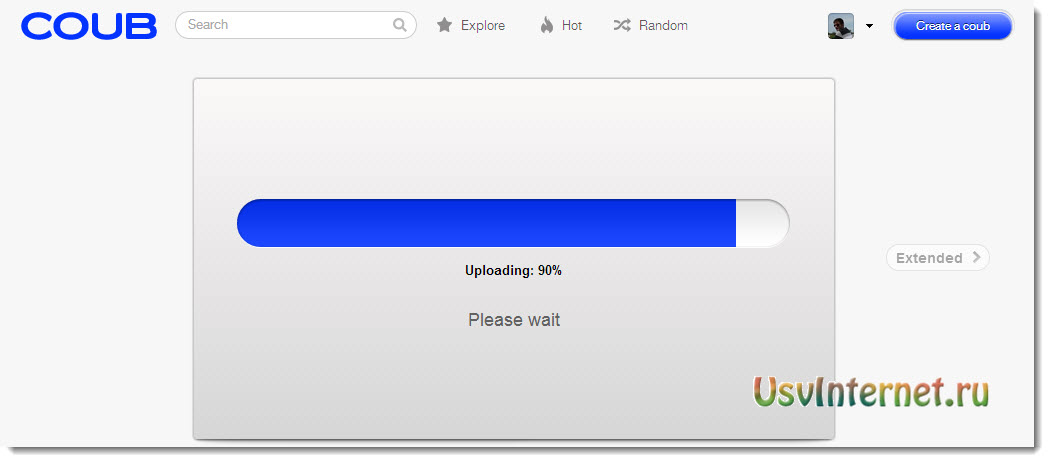 С помощью нескольких щелчков мышью вы можете повторить любое видео и создать веселый gif-эффект. Чтобы начать зацикливать отснятый материал, откройте любой видеофайл в нашем приложении, выберите необходимое количество повторов и получите результат за считанные секунды. Вы будете удивлены, насколько легко и быстро вы можете сделать это с нашим приложением.
С помощью нескольких щелчков мышью вы можете повторить любое видео и создать веселый gif-эффект. Чтобы начать зацикливать отснятый материал, откройте любой видеофайл в нашем приложении, выберите необходимое количество повторов и получите результат за считанные секунды. Вы будете удивлены, насколько легко и быстро вы можете сделать это с нашим приложением.
Как зациклить видео?
Самый частый случай зацикливания видео — сделать его длиннее. Еще одна причина для выбора этого варианта — добавить к вашему видео особый эффект. Если вы хотите, чтобы некоторые действия повторялись много раз, вы можете зациклить эти части.Вы можете увидеть примеры этого подхода в разных фильмах или видеообъявлениях. Наконец, вы можете создавать гифки из небольших видеороликов, зацикливая их.
Откройте видеофайл в приложении
Чтобы загрузить файл со своего компьютера, нажмите кнопку «Открыть файл» или перетащите файл в окно браузера. Если ваш отснятый материал находится на веб-сайте, вы можете открыть его, указав ссылку.
 Большие файлы можно легко открывать через Dropbox или Google Drive.
Большие файлы можно легко открывать через Dropbox или Google Drive.Выберите количество повторов
Чтобы зациклить загруженное видео, вы можете использовать набор кнопок с точным количеством повторов.Вы можете выбирать между 1x, 2x, 3x, 4x и 5x. Однако, если вам этого недостаточно, вы также можете ввести собственное количество петель, нажав кнопку «Пользовательский». После активации эта кнопка становится зеленой, как показано на скриншоте. Здесь нужно указать номер (любой номер, который хотите).
Предварительный просмотр результатов
Кнопка воспроизведения позволяет воспроизводить все видео столько раз, сколько вы установили количество циклов. Вы также можете начать предварительный просмотр из любой точки, щелкнув шкалу времени под главным экраном, где вы можете увидеть отснятый материал.
Выберите формат файла
Вы можете сохранить результат в любом из трех доступных форматов, например MP4, MKV или MOV. Вы также можете выбрать ни один из этих параметров, и формат видео будет выбран автоматически (файл будет сохранен в том формате, в котором он был до того, как вы начали его редактировать).

Сохраните зацикленное видео
После того, как вы выбрали свой формат (или оставили его без изменений), вы можете продолжить сохранение параметров. Щелкните по кнопке Сохранить.Кодирование состоится. Экран сохранения содержит информацию о размере видео. Также есть напоминание о том, что видео будет сохранено в папке загрузки по умолчанию.
Есть еще два варианта. Если вы считаете, что не выполнили процедуру редактирования и у вас есть какие-то дела с вашим видео, вы можете вернуться в предыдущее окно, нажав кнопку «Назад». Кнопка «Начать заново» вернет вас в окно, где вы сможете загрузить файл и перезапустить процедуру редактирования с самого начала.
Если все в порядке и вы удовлетворены тем, что уже сделали, нажмите кнопку «Сохранить», чтобы загрузить окончательный результат. Это займет от секунд до минут, в зависимости от размера файла и скорости вашего соединения.
Как быстро создать видео петлю
Есть разные причины, по которым люди хотят зацикливать видео. Возможно, вы ищете способ настроить любимую песню или клип на повторное воспроизведение, пока вы выполняете другие задачи. Вы можете запустить канал в социальной сети, где хотите загрузить увлекательный короткий клип, который воспроизводится в цикле.Если вы бизнесмен, вам может понадобиться видеопоток для мероприятия, выставки или презентации.
Возможно, вы ищете способ настроить любимую песню или клип на повторное воспроизведение, пока вы выполняете другие задачи. Вы можете запустить канал в социальной сети, где хотите загрузить увлекательный короткий клип, который воспроизводится в цикле.Если вы бизнесмен, вам может понадобиться видеопоток для мероприятия, выставки или презентации.
Видеопетли производят уже не только обычные потребители. Этот тип видеоконтента проник в различные другие сферы, включая бизнес и маркетинг.
Источник: Тине Иванич @Unsplash
Для чего используются циклическое видео? Видеопетли — популярное явление в Интернете.Вы можете найти многие из них на Twitter , YouTube , Facebook , Instagram и на различных других каналах. Такие видео могут быть эффективным способом выделить сообщение или сделать контент более интересным.
Многие менеджеры социальных сетей создают видеоповторы, чтобы дольше поддерживать интерес аудитории. Некоторые платформы предъявляют особые требования к минимальной длине видео, которое вы можете загрузить, поэтому цикл видео может быть идеальным решением.Видео в Instagram не могут быть короче трех секунд.
Какой бы ни была причина создания петли видео, вы должны знать, что это простая задача. Если вам нужно настроить воспроизведение видео на повтор, вы можете сделать это на YouTube или с помощью вашего любимого видеоплеера. Если вы хотите сделать видео , которое зацикливается, вам нужно воспользоваться удобным приложением для редактирования видео .
Мы можем помочь вам научиться делать и то, и другое. Прежде чем мы подробно расскажем о том, как создать цикл видео с помощью нашей платформы, давайте посмотрим, как настроить воспроизведение видео с повтором на разных видеопроигрывателях и на YouTube.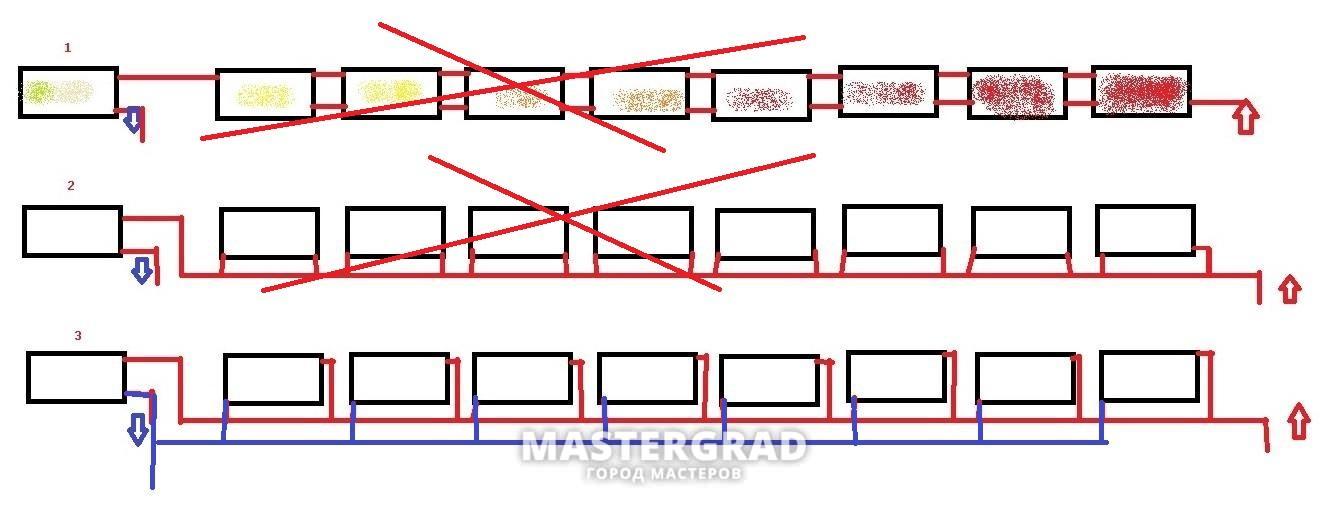
Что касается видеоплееров, вы можете найти различные решения с различными возможностями воспроизведения видео. Давайте посмотрим, как можно зациклить видео, используя:
- Проигрыватель Windows Media
- Плеер QuickTime
- Медиа-проигрыватель VLC
Если вы используете старый добрый Windows Media Player , вы можете настроить любое видео на повторное воспроизведение всего за пару шагов. Что вам нужно сделать, это:
- Воспроизвести видео с помощью проигрывателя Windows Media
- Переместите указатель мыши, чтобы панель проигрывателя появилась внизу
- Нажмите кнопку Повторить слева
Если вы пользователь Mac и хотите создать петлю видео в проигрывателе QuickTime Player, вот как это можно сделать:
- Откройте видео с помощью QuickTime Player
- Щелкните Просмотр на панели задач вверху экрана
- Выберите Петля из раскрывающегося меню
Хотя с помощью этих двух видеопроигрывателей можно легко настроить воспроизведение клипов на повторение, недостатком является то, что вы не можете зацикливать определенные фрагменты видео. Для этого вам нужно обратиться к более надежной программе, такой как популярный VLC Media Player.
Для этого вам нужно обратиться к более надежной программе, такой как популярный VLC Media Player.
Чтобы зациклить часть видео с помощью VLC Media Player, вам необходимо:
- Открыть видео в VLC Media Player
- Нажмите Просмотр на панели вверху экрана
- Выберите Дополнительные элементы управления
- Перейти к расширенным элементам управления воспроизведением внизу
- Щелкните по петле от точки A до точки B Кнопка
- Выберите начальную точку воспроизведения
- Нажмите кнопку еще раз
- Выберите конечную точку воспроизведения
Раздел видео, который вы настроили, будет продолжать воспроизводиться с повтором, пока вы не нажмете кнопку Loop from point A to point B в третий раз, чтобы отменить циклическое воспроизведение.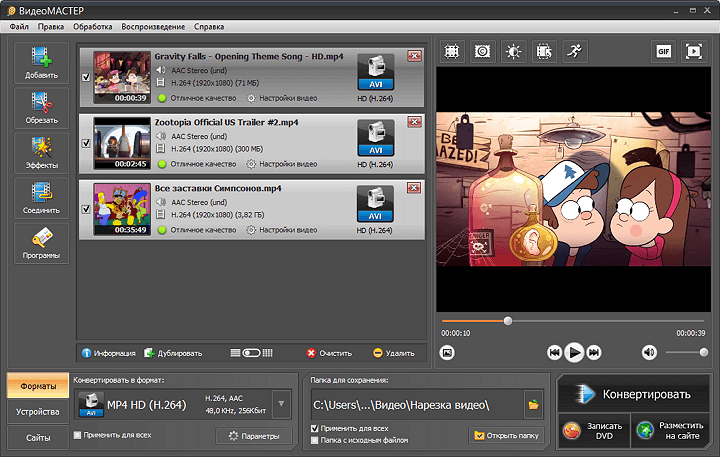
Источник: NordWood Themes @Unsplash
Способы зацикливания видео на YouTube зависят от используемого вами устройства. Вам нужно другое решение, если вы смотрите видео на:
- Настольный
- мобильный
С тех пор, как Google решил отказаться от Adobe Flash Player и перейти на HTML5 для видео YouTube, пользователи получили доступ к большему количеству опций, когда дело доходит до воспроизведения видео.Это включает в себя настройку видео для повторного воспроизведения.
Если вы пользователь компьютера, вы можете зациклить видео YouTube за пару шагов:
- Найдите видео, которое вы хотите зациклить
- Щелкните правой кнопкой мыши в пределах видео
- Щелкните Loop во всплывающем меню
Видео будет зацикливаться, пока вы снова не нажмете Loop .
В некоторых браузерах вы не сможете найти опцию Loop при щелчке правой кнопкой мыши по видео. В этом случае вы можете использовать комбинацию клавиш правой кнопкой мыши + Shift, чтобы открыть альтернативное меню, в котором доступен этот параметр.
Создание цикла видео YouTube на мобильном телефонеЧтобы зациклить видео на мобильном устройстве, вам необходимо войти в свою учетную запись YouTube. Как только вы это сделаете, вы можете сами создать зацикленный плейлист и воспроизводить его, когда захотите.
Что вам нужно сделать, это:
- Открыть видео в приложении YouTube
- Нажмите на видео
- Нажмите и удерживайте кнопку Сохранить
- Выберите Новый список воспроизведения вариант
- Введите имя для своего списка воспроизведения
- Выберите желаемые настройки конфиденциальности
- Перейти в библиотеку вашего профиля
- Откройте созданный вами плейлист
- Нажмите на кнопку Повторить , чтобы она зациклилась
Несмотря на то, что вы можете легко настроить воспроизведение видео YouTube на повторение, вы не можете выбрать определенные фрагменты для зацикливания без использования сторонних надстроек или веб-сайтов..jpg)
Если вы поищете в Google варианты зацикливания видео с YouTube, вы встретите множество надстроек и веб-сайтов. Хотя множество сторонних решений позволяют зацикливать определенные части видео, многие из них являются проблематичными, когда дело касается безопасности.
Мы рекомендуем соблюдать осторожность при выборе подобных решений, поскольку многие из них содержат вредоносные программы, которые могут вызвать серьезные проблемы на вашем устройстве.
Теперь, когда мы рассмотрели, как заставить видео воспроизводиться на повторе, давайте перейдем к мельчайшим деталям создания цикла видео с помощью нашего программного обеспечения.
Как начать создание видеопетли с помощью InVideoДомашняя страница InVideo
InVideo — это многофункциональный видеоредактор, обладающий рядом функций, которые можно использовать для создания любых видов видео высокого качества. Это одно из самых простых в использовании программных решений для редактирования видео на рынке.
Это одно из самых простых в использовании программных решений для редактирования видео на рынке.
Если вы хотите редактировать видео так, чтобы они повторялись, вам нужен удобный инструмент, который поможет вам добиться этого за считанные минуты. InVideo — это эффективное решение не только для более простых задач редактирования, но и для создания более сложных проектов, таких как:
Когда дело доходит до редактирования видео, InVideo предлагает три различных варианта. Каждый вариант обеспечивает свой подход в соответствии с созданием определенного типа видео. В зависимости от ваших потребностей и предпочтений вы можете снимать видео, используя:
- Пустые шаблоны
- Готовые шаблоны
- Преобразование текста в видео
Если вы предпочитаете практический подход к редактированию видео, вариант Blank Templates — идеальное решение для вас.Вы начинаете делать видео с нуля, основываясь на шаблоне, лишенном каких-либо элементов.
Используя этот метод, вы можете легко создать петлю видео. Если вы хотите превратить свое видео в более сложный проект, вы можете добавить различные эффекты и функции.
Готовые шаблоныГотовые шаблоны Параметр основан на выборе шаблона, разработанного для определенной цели, и настройке его по своему вкусу. У нас есть обширная библиотека, содержащая более 2000 шаблонов, из которых вы можете выбирать.
Вы можете выбрать шаблон для обзора фильма, заставки на YouTube или приглашения на свадьбу и начать работу с этого момента.
Преобразование текста в видеоЕсли у вас есть сценарий или набор мультимедийных файлов, которые вы хотите превратить в видео, вы можете использовать опцию Text-to-Video . Ваш ввод будет преобразован в серию сцен, которые вы можете редактировать и настраивать.
Эта опция позволяет вам работать в двух режимах.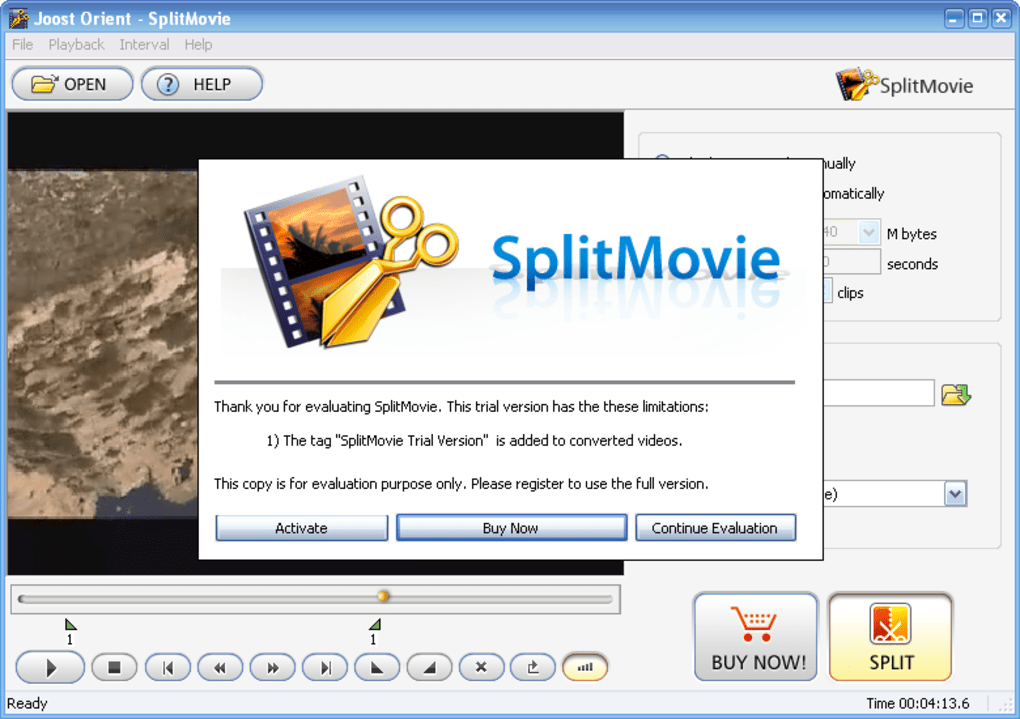 Настройте свои сцены в режиме Storyboard и добавьте расширенные функции с помощью режима расширенного редактора .
Настройте свои сцены в режиме Storyboard и добавьте расширенные функции с помощью режима расширенного редактора .
Опция пустых шаблонов InVideo
Давайте посмотрим, как можно создать цикл видео с помощью параметра Пустые шаблоны . Что вам нужно сделать, это:
- Войдите в свою учетную запись InVideo
- Нажмите кнопку Create
- Перейти на вкладку Пустые шаблоны
- Выберите размеры для вашего видео
- Нажмите кнопку Начать редактирование
Загрузка медиафайлов InVideo
Когда вы открываете новый проект в InVideo, вам необходимо загрузить видео, которое вы хотите зациклить.Перейдите на вкладку Загрузки на левой панели и нажмите кнопку Загрузить . Помимо видео, вы можете импортировать любые другие медиафайлы, которые хотите включить в свой проект. InVideo поддерживает множество форматов, в том числе:
Помимо видео, вы можете импортировать любые другие медиафайлы, которые хотите включить в свой проект. InVideo поддерживает множество форматов, в том числе:
Поддерживаемые форматы InVideo | ||
| Видео | Аудио | Изображение |
Перетащите загруженные файлы мультимедиа, чтобы добавить их в сцену.
Вы также можете добавить песню в проект, перейдя на вкладку Музыка . Выберите из нашего обширного выбора бесплатных песен или загрузите мелодию со своего устройства. Щелкните значок + рядом с песней, чтобы сделать ее музыкой по умолчанию для вашего проекта.
Настройка параметров видеоПараметры редактирования видео InVideo
Теперь, когда вы добавили видеоэлемент в свою сцену, вы можете редактировать различные параметры, чтобы они соответствовали вашему проекту так, как вы его представляли . Щелкните элемент и перейдите в меню Правка справа.
Щелкните элемент и перейдите в меню Правка справа.
Перейдите на вкладку Video Edit , если вам нужно обрезать или обрезать исходный видеоклип. Здесь вы также можете найти возможность добавить эффект размытия. Если вы хотите ускорить или замедлить видеоэлемент, перейдите на вкладку Playback Speed . Вы можете использовать ползунок, чтобы установить скорость по шкале от 0,25x до 2,50x.
Параметры на вкладке Громкость позволяют настроить громкость видеоэлемента и фоновой музыки.Если вы перейдете к Параметры изменения размера видео , вы можете обрезать или растянуть видеоэлемент в соответствии с экраном.
Добавление эффектов к сценеЭффекты InVideo
Перед тем, как зациклить сцену, вы можете добавить к ней некоторые специальные эффекты. Перейдите на вкладку Эффекты на левой панели. Здесь вы можете выбрать одну из различных категорий эффектов, например:
Здесь вы можете выбрать одну из различных категорий эффектов, например:
- Конфетти
- Фейерверк
- Гранж
- Сердца
- Взрыв порошка
- Утечки света
- Снег
- Дым
Щелкните стрелку рядом с любой из категорий, чтобы увидеть все доступные параметры.Щелчок по эффекту применит его к вашей сцене.
Помимо эффектов, вы также можете добавить:
- Наклейки
- Усилители
- Фигуры
Хронология рекламы InVideo
Во-первых, вам нужно убедиться, что длина сцены соответствует продолжительности вашего видеоэлемента. Щелкните три точки и выберите вариант Best Scene Time .
Теперь, когда ваша сцена готова, вы можете использовать опцию Duplicate , чтобы она повторялась столько раз, сколько захотите.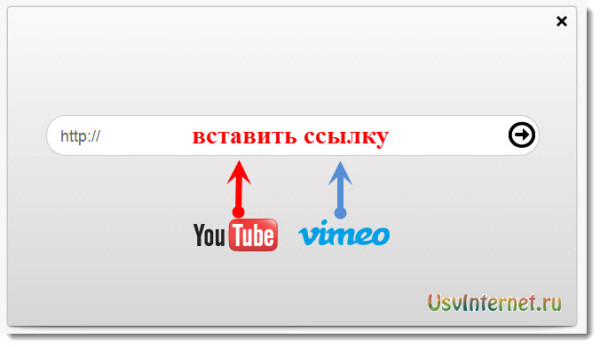 Если вы передумаете, вы можете нажать Удалить , чтобы избавиться от лишних петель.
Если вы передумаете, вы можете нажать Удалить , чтобы избавиться от лишних петель.
Когда вы закончите создание цикла видео, вы можете экспортировать его и загрузить на свое устройство. Нажмите кнопку Export в правом верхнем углу редактора. Пока вы ждете рендеринга видео, вы можете выбрать качество, в котором хотите его загрузить. InVideo позволяет размещать видео в:
Когда InVideo завершит рендеринг цикла видео, нажмите кнопку Загрузить .
Почему вы должны использовать InVideo для создания видеопетли InVideo — это лучшее программное обеспечение для редактирования видео , которое вы можете найти, потому что оно имеет удобный интерфейс и широкий набор функций. Вы можете создавать профессионально выглядящие видео менее чем за десять минут, не беспокоясь.
Мы знаем, что, хотя мы сделали нашу платформу максимально простой в использовании, вам может потребоваться помощь в выяснении того, как работает та или иная функция. Вы можете найти ответ в нашей обширной коллекции из руководств .
Если вы не можете найти там то, что ищете, вы можете положиться на нашу круглосуточную поддержку клиентов, работающую без выходных. Откройте чат в правом нижнем углу нашего веб-сайта, введите свой запрос и подождите, пока один из наших агентов поможет вам в считанные минуты.
Чтобы ваши видео были безупречными, InVideo предоставляет функцию искусственного интеллекта, которую вы можете использовать для поиска ошибок в сценах. Наш Intelligent Video Assistant фокусируется на цветах, выравнивании текста и скорости анимации и предлагает рекомендации по устранению обнаруженных проблем.
InVideo — это платформа на основе браузера, что означает, что вы редактируете видео онлайн . Все ваши проекты хранятся на наших серверах, что позволяет вам работать над ними в любое время и в любом месте.Вы можете использовать наше программное обеспечение в разных операционных системах, таких как Mac и Windows.
Все ваши проекты хранятся на наших серверах, что позволяет вам работать над ними в любое время и в любом месте.Вы можете использовать наше программное обеспечение в разных операционных системах, таких как Mac и Windows.
InVideo — одно из самых доступных решений для редактирования видео. Предлагаем два платных плана:
План | Цена |
Бизнес |
|
Безлимитный |
|
Если вы выберете бизнес-план, вы можете экспортировать до 60 видео и использовать до 300 мультимедийных элементов премиум-класса из нашей библиотеки в месяц.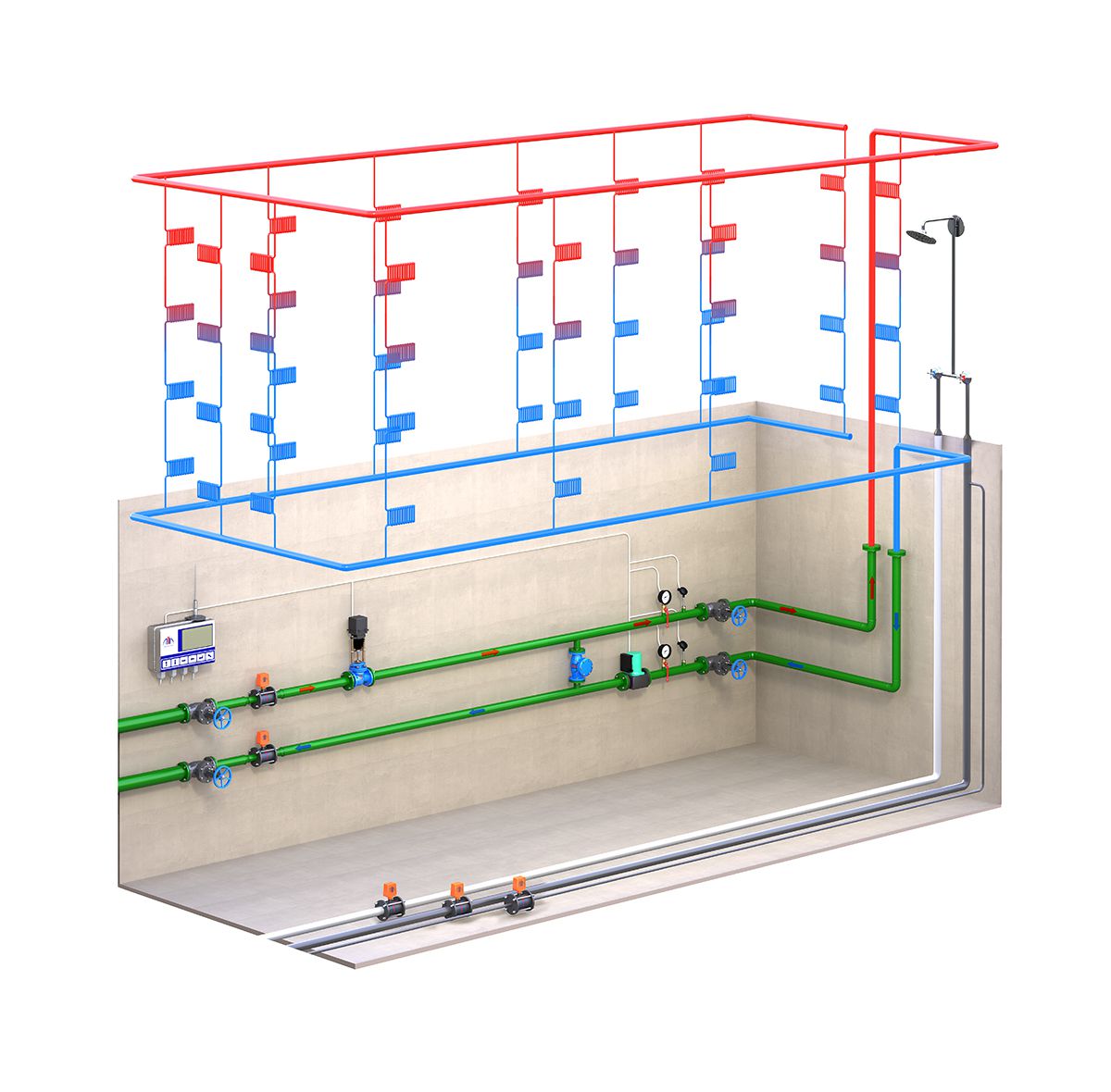 Безлимитный план позволяет использовать все функции InVideo без ограничений.
Безлимитный план позволяет использовать все функции InVideo без ограничений.
У вас также есть возможность использовать нашу платформу бесплатно. Бесплатная версия не имеет срока годности и имеет те же ограничения, что и бизнес-план — с добавлением водяного знака InVideo на все ваши видео.
Начните создавать первоклассные видео быстро и легко, подписавшись на InVideo уже сегодня!
Зациклить видео на моем телефоне
Прокрутите видео на моем телефоне
Кендра Д.Митчелл | 10 мая, 21:58
Есть ли на вашем телефоне видео, которое вы хотели бы смотреть снова и снова для развлечения, обучения или для других целей? Воспроизведение их снова и снова может быть утомительной задачей, и здесь лучшим решением является зацикливание видео на вашем телефоне, которое автоматически воспроизводит видео повторно. Лучшие способы зацикливать видео на телефоне и зацикливать видео YouTube на мобильном телефоне перечислены ниже.
Лучшие способы зацикливать видео на телефоне и зацикливать видео YouTube на мобильном телефоне перечислены ниже.
Метод 1. Используйте приложения для зацикливания видео
Если на вашем телефоне есть видео, которое вы хотите воспроизводить повторно, вам нужно зациклить это видео. Для Android и iOS доступно несколько приложений, которые можно использовать для зацикливания видео. Одно из таких приложений для воспроизведения видео повторяет iPhone Looper.
Looper — бесплатное приложение, которое поможет вам повторять видео на вашем iPhone бесконечное количество раз. С помощью приложения вы также можете экспортировать свой любимый плейлист с несколькими повторами.Видео зацикливаются с помощью этого приложения без потери качества.
Шаг 1. Загрузите, установите и запустите приложение Looper на своем iPhone.
Шаг 2: Нажмите на знак +, и появится всплывающий экран, на котором вы можете нажать на Фотопленку или Домашнее видео, чтобы выбрать видео, которое вы хотите зациклить.
Шаг 3. Если добавлено несколько видео, приложение откроет самое старое видео вверху. Затем нажмите кнопку «Выбрать», чтобы открыть видео в приложении Looper.
Шаг 4: Затем нажмите красную кнопку повтора, которая находится в правом нижнем углу.
Шаг 5: Переместите ползунок вправо, и после того, как он достигнет конца, вы получите сообщение «Воспроизвести клип бесконечно», что означает, что он будет повторяться 50 раз, что является максимумом, разрешенным приложением. Вы можете переместить ползунок и выбрать положение, чтобы выбрать количество раз, которое вы хотите зациклить на видео.
Шаг 6: Нажмите на галочку, а затем нажмите на значок Загрузить .Выберите «Да», когда вас попросят сохранить зацикленное видео в альбоме «Фотопленка» iPhone. Вам также будет предложено сохранить его в портретном или ландшафтном режиме, если это необходимо. Наконец, нажмите кнопку OK , чтобы подтвердить все настройки и сохранить видео.
На мобильных устройствах Android Listen on Repeat — популярное приложение для зацикливания видео.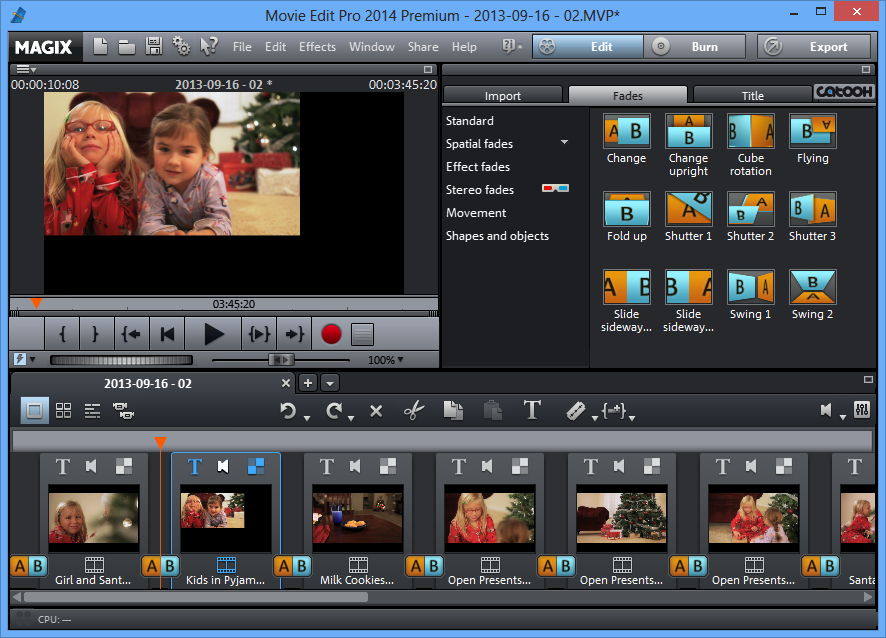
Метод 2. Зацикливание видео на YouTube для мобильных устройств
На рабочем столе или компьютере вы можете просто щелкнуть правой кнопкой мыши любое видео YouTube и выбрать параметр «Цикл», но эта функция недоступна, когда вы смотрите видео на своем телефоне.Так что встроенной опции для зацикливания видео YouTube на вашем телефоне нет, но есть обходные пути и альтернативные способы сделать это.
На телефоне или планшете вы можете зацикливать видеоролики YouTube с помощью браузера Chrome, создавая список воспроизведения или используя приложение.
Метод приложения мы уже обсуждали выше, а два оставшихся упомянуты ниже.
1. Использование браузера Chrome для зацикливания видео с YouTube на телефоне Android.
Открыв нужное видео на телефоне в браузере Chrome, видео YouTube можно зациклить.Шаги следующие:
Windows Media Player, безусловно, не новость для пользователей ПК. Хотя интерфейс немного сложен для новичка, WMP предлагает отличную платформу для организованного воспроизведения ваших музыкальных и видеофайлов. Но знаете ли вы, что WMP также имеет красивый редактор файлов? Что ж, все, что вам нужно, это установить сторонний плагин под названием SolveigMM WMP Trimmer. Это легкий инструмент, установка которого не будет стоить вам ничего. Кроме того, он легко интегрируется с вашим WMP, оставляя вам надежный редактор файлов.
Но знаете ли вы, что WMP также имеет красивый редактор файлов? Что ж, все, что вам нужно, это установить сторонний плагин под названием SolveigMM WMP Trimmer. Это легкий инструмент, установка которого не будет стоить вам ничего. Кроме того, он легко интегрируется с вашим WMP, оставляя вам надежный редактор файлов.
Шаг 1. На телефоне Android откройте браузер Chrome и воспроизведите желаемое видео YouTube.
Шаг 2: Когда видео открыто, щелкните меню с тремя точками, которое находится в правом верхнем углу. Затем щелкните опцию Request Desktop site в раскрывающемся меню. Страница перезагрузится в режиме рабочего стола, и начнется воспроизведение видео.
Шаг 3. Внизу главного окна WMP вы увидите плагин.На нем щелкните значок «папка», чтобы импортировать файл MP3.
Шаг 4. Теперь нажмите и удерживайте видео, чтобы открыть меню Video Options Menu, а затем нажмите на опцию Loop . Теперь видео будет воспроизводиться циклически.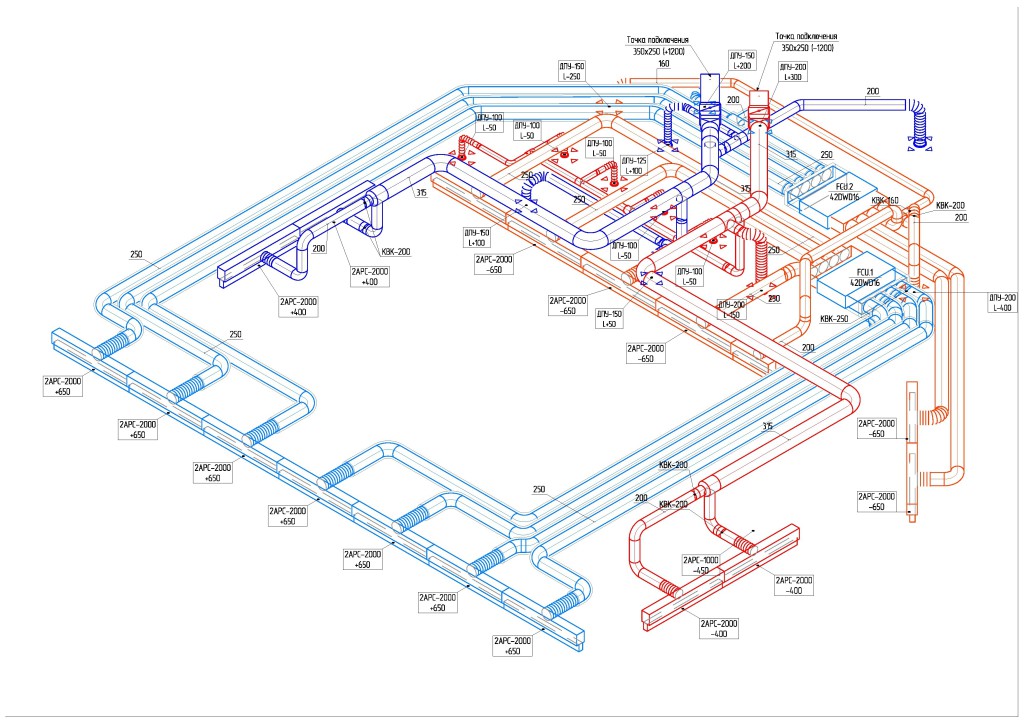
2. Создание списка воспроизведения на Android для зацикливания видео на YouTube.
Вы можете создать список воспроизведения видео, которые хотите зациклить, а затем воспроизвести их на своем телефоне.
Шаг 1. На телефоне Android откройте видео YouTube, которое хотите зациклить.Шаг 2: Щелкните значок с тремя точками и выберите в меню опцию «Добавить в список воспроизведения».
Шаг 3: Затем выберите опцию Create a new playlist . Выберите имя для плейлиста и хотите, чтобы он был общедоступным или частным. Нажмите кнопку Done , чтобы сохранить настройки.
Шаг 4. После создания списка воспроизведения перейдите на главный экран приложения YouTube и щелкните значок библиотеки . Нажмите на список воспроизведения на следующем экране, и он начнет играть.
Шаг 5: Во время воспроизведения списка воспроизведения щелкните стрелку вниз рядом с именем списка воспроизведения, а затем щелкните значок цикла.
Список воспроизведения будет воспроизводиться повторно, пока вы не остановите или не закроете приложение.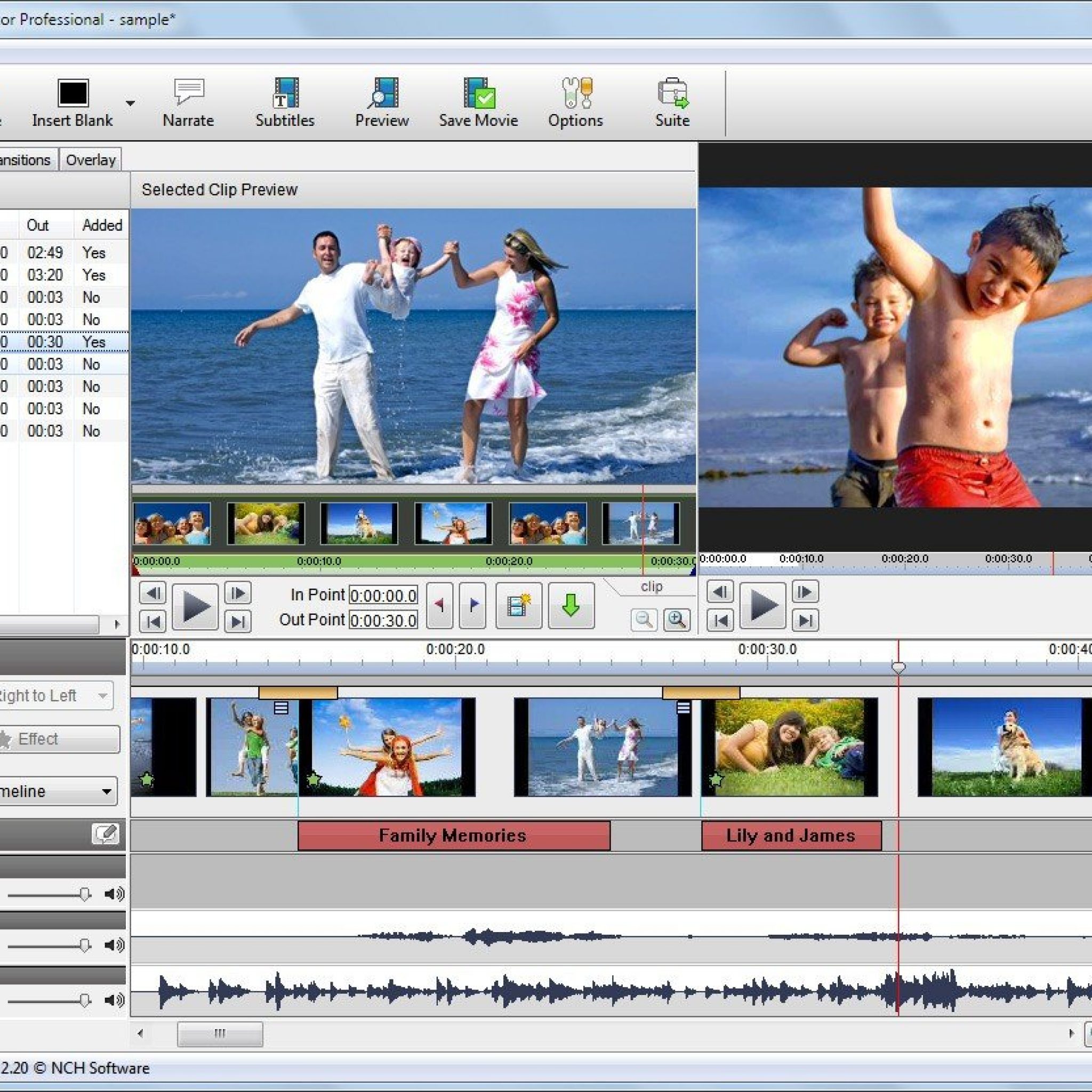
Метод 3. Бесплатное онлайн-решение для зацикливания видео — Online UniConverter
Если вы хотите бесплатно зацикливать видео на своем рабочем столе, мы рекомендуем Online UniConverter (изначально Media.io) как лучший выбор.Эта программа на основе браузера совместима с Windows и Mac и позволяет воспроизводить видео без потери качества. Вы можете выбрать количество циклов воспроизведения видео из доступных опций. Также можно выбрать выходной формат обработанного видео, а также есть возможность обрезки, чтобы избавиться от нежелательных частей видео. Программа позволяет вам сохранить зацикленное видео локально в вашей системе или сохранить его прямо в вашей учетной записи Dropbox.
Брось, как жарко
Добавьте файлы, перетащив их в это окно
{{videoName}} Продолжительность: {{formatDuration (videoDuration)}}{{playState === ложь? ‘PLAY’: ‘STOP’}}
Обрезать видео:00:00:00 {{formatDuration (videoDuration).заменить (/ \ s + / g, »)}}
Зациклить этот клип:Конечная продолжительность : {{formatDuration (videoFinalDuration)}}
Предварительный просмотр недоступен
Ваш браузер не поддерживает этот формат.
{{finishVideoCurPlayTime}} / {{formatPlayDuration (finishVideoDuration)}}
ЦИКЛ ФАЙЛА СНОВА ЗАПИСАТЬ ДРУГОЕ ВИДЕО
Шаги по зацикливанию видео с помощью Online UniConverter.
Шаг 1 : Запустите XXXX в системном браузере. Нажмите кнопку + , чтобы просмотреть и загрузить видео, которое вы хотите зациклить. Кроме того, вы также можете перетащить файл в интерфейс.
Шаг 2 : Вы можете обрезать добавленное видео, перемещая ползунок или выбирая время начала и окончания. Затем выберите количество раз, которое вы хотите зациклить видео из доступных вариантов — 2X, 3X, 4X, 5X, 6X, 8X. Поскольку выбран номер цикла, интерфейс также покажет окончательную продолжительность видео.
Шаг 3 : В нижнем левом углу выберите формат из раскрывающегося меню, в котором вы хотите сохранить обработанное видео. Щелкните на кнопке LOOP .
Шаг 4 : Программа начнет обработку вашего видео. После завершения процесса вы можете либо загрузить его в свою локальную систему, либо сохранить прямо в своей учетной записи Dropbox.
Резюме
Таким образом, в зависимости от требований, вы можете выбрать любой из вышеперечисленных методов для зацикливания видео на вашем телефоне.
Как зациклить видеоматериалы на демонстрациях
Воспроизведение видеозаписей жестокого обращения с животными во время демонстраций может быть отличным способом информировать прохожих о том, что на самом деле происходит в отраслях, где жестоко обращаются с животными.
Вот как можно зациклить отснятый материал, чтобы вам приходилось нажимать «Воспроизвести» только один раз.
С подключением к Интернету
Самый простой способ зацикливать видео, если у вас есть подключение к Интернету, — это перейти в InfiniteLooper.com. Вставьте ссылку YouTube в поле поиска, и ваше видео будет воспроизводиться непрерывно!
Вы даже можете зациклить только определенный фрагмент видео, используя временную шкалу прокрутки прямо под видео.
Без подключения к Интернету
Часто у вас нет подключения к Интернету во время демонстраций, поэтому вам придется загрузить видео на свое устройство.
Загрузить видео
Щелкните ссылку, чтобы загрузить видео PETA, которое лучше всего подходит для вашей демонстрации.
Заводское хозяйство / веганство
Животные в развлечениях
Животные, используемые для одежды
Испытания на животных
Торговля животными
Если вам нужно другое видео PETA, здесь нет пожалуйста, свяжитесь с группой действий PETA по адресу [электронная почта защищена].
Циклическое воспроизведение видео
Проигрыватель Windows Media (для пользователей ПК)
- Откройте проигрыватель Windows Media.
- Запустить видео.
- Нажмите на кнопку воспроизведения, которая выглядит как стрелка, идущая по кругу.
- Теперь ваше видео будет зацикливаться!
Quicktime (для пользователей Mac)
- Откройте видео в Quicktime.
- Перейдите в меню «Просмотр» вверху.
- Щелкните «Цикл».
- Теперь ваше видео будет зацикливаться!
iPad
- Импортируйте видеозаписи в iPhoto на свой компьютер.


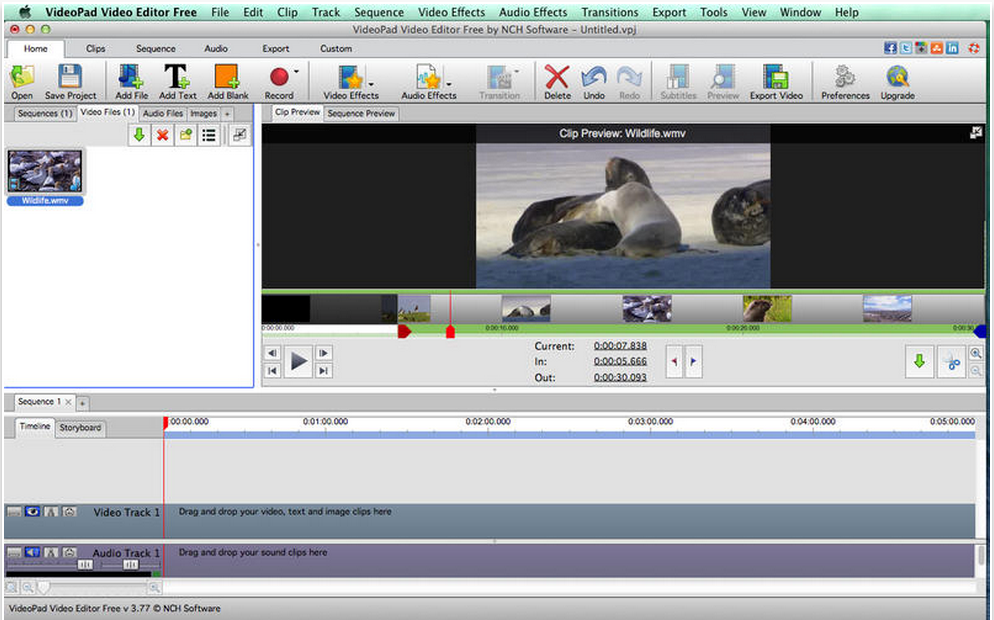
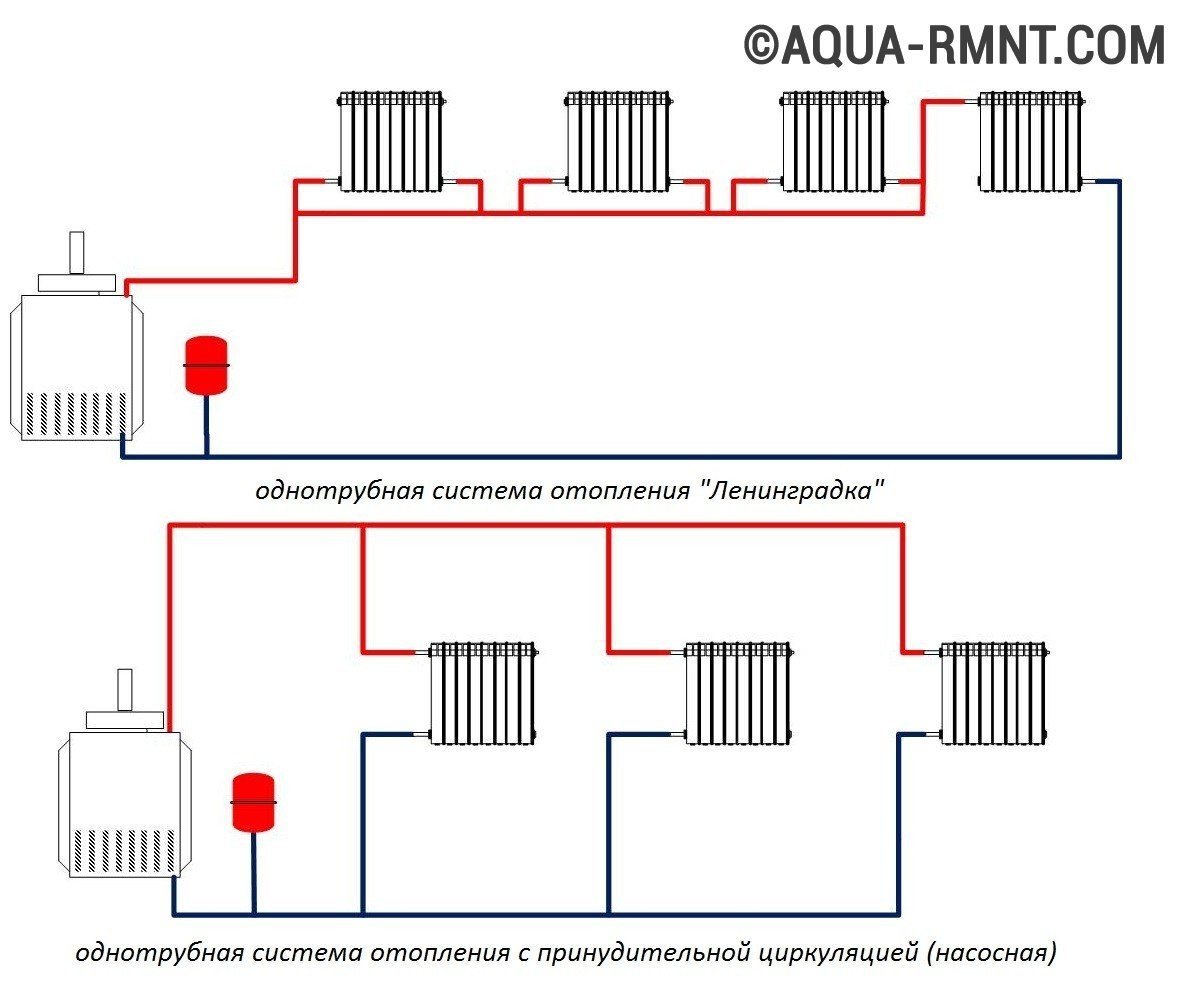
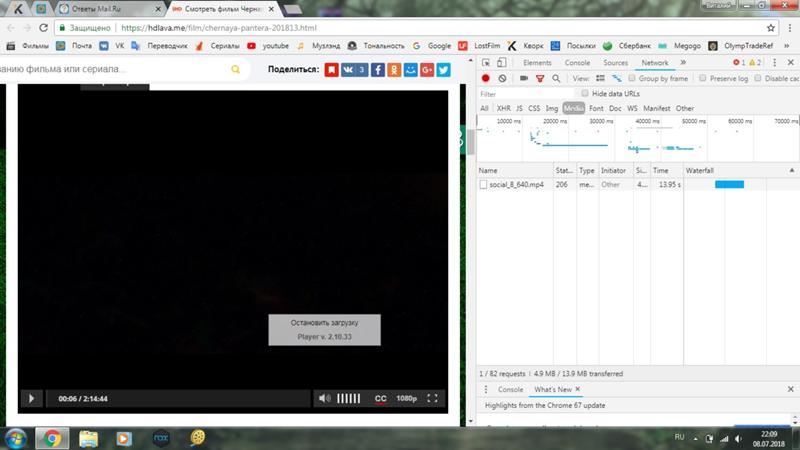
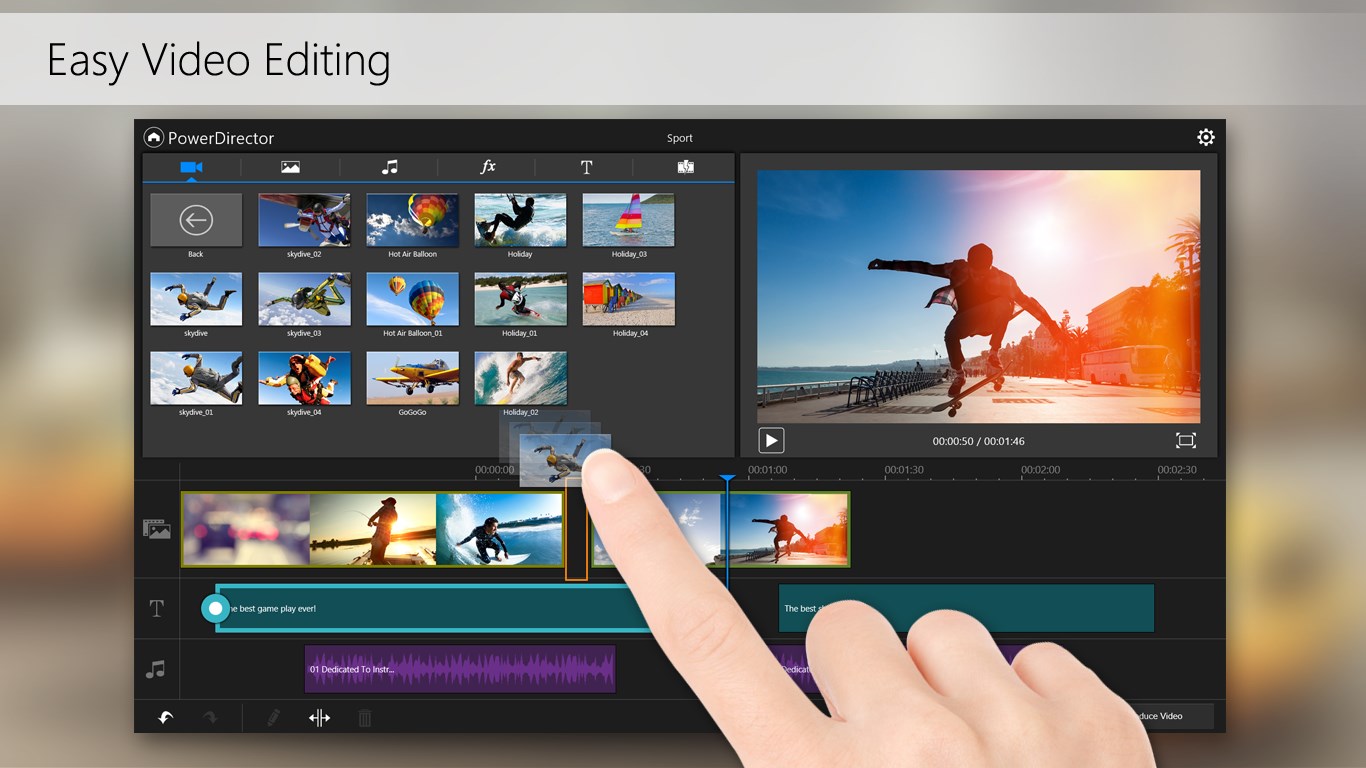
 Или нажмите на маленькую стрелку, чтобы загрузить с облачных платформ Google Drive или Dropbox.И если вам интересно, поддерживаются все самые популярные видеоформаты, включая MP4, AVI, MPG, VOB, WMV и MOV.
Или нажмите на маленькую стрелку, чтобы загрузить с облачных платформ Google Drive или Dropbox.И если вам интересно, поддерживаются все самые популярные видеоформаты, включая MP4, AVI, MPG, VOB, WMV и MOV. Просто нажмите кнопку загрузки или, в качестве альтернативы, вы можете сохранить его в облаке и поделиться им с вашими учетными записями Dropbox или Google Drive.
Просто нажмите кнопку загрузки или, в качестве альтернативы, вы можете сохранить его в облаке и поделиться им с вашими учетными записями Dropbox или Google Drive.

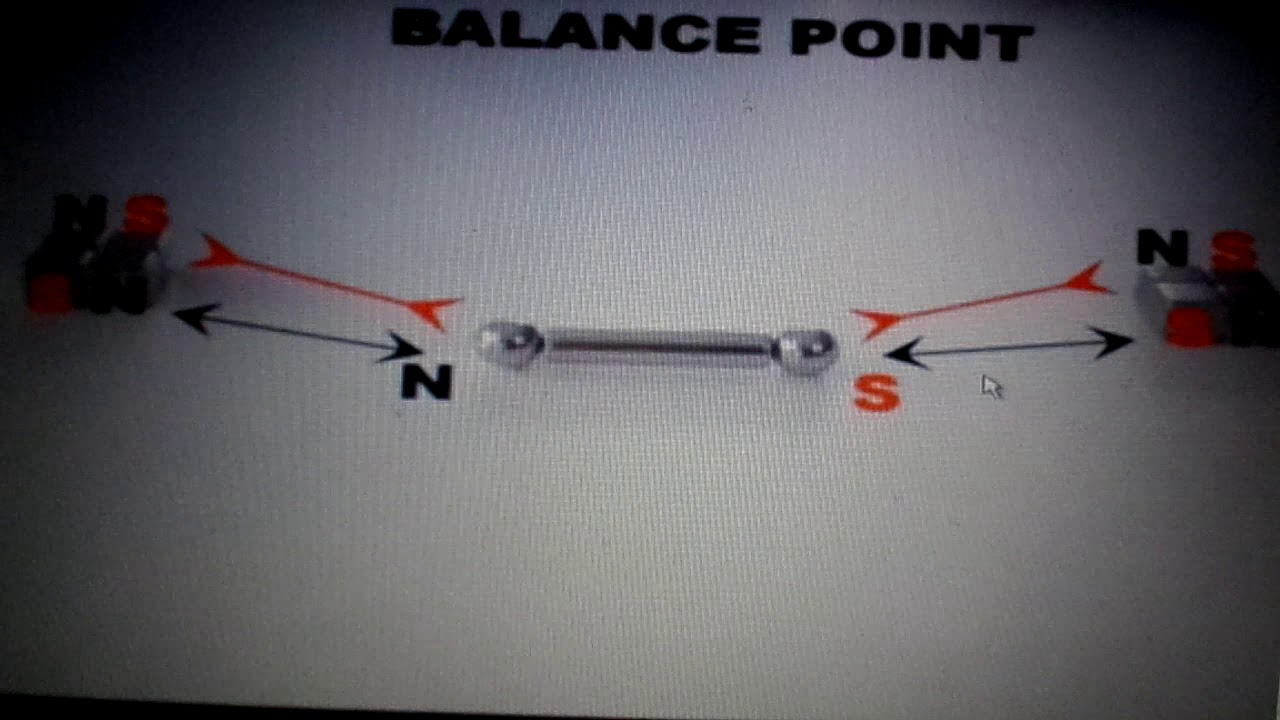 Если вы работаете с мобильного телефона, например iPhone или Android, мы рекомендуем MP4.
Если вы работаете с мобильного телефона, например iPhone или Android, мы рекомендуем MP4. Большие файлы можно легко открывать через Dropbox или Google Drive.
Большие файлы можно легко открывать через Dropbox или Google Drive.